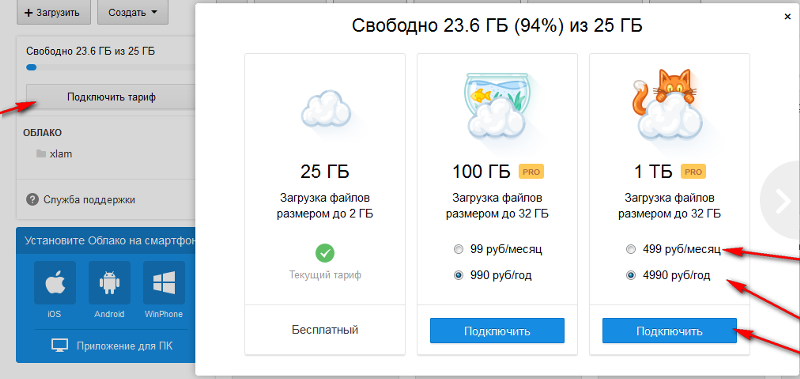Как пользоваться облаком на Android? ТОП облачных хранилищ для Android-устройств
Каждый современный человек окружен множеством гигабайтов данных, сюда относятся фотографии, видео, архивы, музыка и прочее. Любой элемент может пригодиться в непредсказуемый момент. Чтобы ситуация не застала врасплох, придумали облачные хранилища. Они позволяют хранить данные удаленно, но всегда иметь доступ к информации. Мы расскажем, как пользоваться облаком на Android, и покажем 8 лучших облачных хранилищ.
Что такое облачное хранилище данных?
Облако – это удаленный сервер для хранения виртуальных данных. Подобные услуги предоставляют крупные компании, выделяющие на своих устройствах определенное пространство под нужды пользователя. В бесплатной версии обычно выдается небольшой объем места – 2-15 Гб. За расширение приходится платить.
Связь с облачными хранилищами поддерживается через интернет. На устройстве обязан быть включенным доступ к сети как при сохранении, так и при извлечении данных.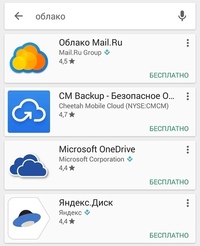
Где находится облачное хранилище на Android?
Время узнать, где находится облако на Android. На самом деле все зависит от производителя устройства. По умолчанию во все смартфоны Android встроен Google Диск. Связь с облаком запускается сразу после авторизации в личном аккаунте Gmail. Расположена утилита вместе с остальными сервисами Google в отдельной папке на рабочем столе. Однако, никто не запрещает пользоваться другими хранилищами, местоположение которых может отличаться.
Читайте также: На телефоне Android ничего нет, но память заполнена
Как пользоваться облачным хранилищем?
Существует несколько вариантов использования: ручной и автоматический. В первом случае можем самостоятельно перенести выборочные данные, доступ к которым важно не потерять. Это позволяет экономнее расходовать выделенное пространство, но требует время.
Автоматический метод подразумевает настройку синхронизации. Все файлы определенного типа начнут загружаться на сервер в фоновом режиме (после подключения к интернету), без необходимости ручного воздействия на смартфон. Подобный вариант быстро заполняет облако, со временем требуя приобретение дополнительного пространства.
Как открыть облако на Android?
Вход с телефона в облако осуществляется по аналогии с авторизацией в любом сервисе, но в результате получаем несколько необычный проводник. Предлагаем для примера войти предустановленное облако.
Как зарегистрироваться в облаке на Android:
- Ищем папку Google на домашних экранах, а в ней открываем приложение «Диск».
- На экране для ввода данных авторизации нажимаем на кнопку «Зарегистрироваться».
- Указываем базовую информацию о себе, а также логин, пароль и подтверждаем регистрацию кодом из SMS.
- Вводим данные для входа в соответствующие поля во время авторизации.

- Видим экран (возможно, пустой), где будут храниться загруженные файлы.
Как сохранить данные с телефона в облако?
Процедуру загрузки данных можем выполнить разными способами. Рассмотрим 3 основных варианта, как сохранить фото с телефона в облако:
- Через приложение Google Диск или другое. Открываем программу от облачного хранилища и нажимаем на символ плюса. Среди всплывающего окна выбираем «Папка» или «Загрузить». Одним касанием выбираем из списка те файлы, которые заслуживают попадания в облако.
- При помощи меню «Поделиться». Если через проводник или галерею нажмем на фотографию, одной из опций станет «Поделиться». Остается только выбрать вариант «Сохранить на Диск».
- Посредством массовой синхронизации. Для реализации задуманного будем использовать другое приложение от Google – Фото. Если уже вошли в собственный аккаунт, повторная авторизация не пригодится. Открываем программу, нажимаем на собственный аватар в правом верхнем углу и в разделе «Автозагрузка отключена» жмем на «Включить».
 Во всплывающем окне подтверждаем действие кнопкой «Включить автозагрузку».
Во всплывающем окне подтверждаем действие кнопкой «Включить автозагрузку».
Все методы неидеальны, поэтому пусть каждый сам выбирает, как хранить фото в облаке на Android. Ручные методы лучше из-за возможности фильтрации нужных и маловажных фото. Автоматический способ позволяет сохранить все и не требует дополнительных действий.
ТОП приложений облако для Android-устройств:
Самым популярным, и в то же время навязанным сервисом является Google Диск. Вот только это не единственное облако, есть еще масса достойных сервисов.
Google Диск
Сервис привязан к учетной записи Google, из-за чего не требует дополнительной регистрации. Еще его положительная сторона в том, что компания дает довольно щедрый объем бесплатного пространства – 15 Гб. При необходимости дополнительный объем уже придется докупать. Работает шустро и поддерживает все необходимые настройки, а большего и не требуется.
Yandex
Надеемся, уже все догадались, что такое Yandex облако – это сервис облачного хранения данных от российской компании Яндекс. Она предлагает 10 Гб пространства бесплатно. Ее преимуществом является возможность заработать увеличенный объем при участии в акциях. Пригласив друзей или купив музыкальную подписку можем бонусом получить еще 10 Гб. Так как пользоваться Yandex облаком можем по аналогии с остальными, подробно останавливаться не будем. Однако, нужно учитывать блокировку Яндекса в Украине, там придется дополнительно устанавливать VPN, иначе сервис окажется недоступным.
Она предлагает 10 Гб пространства бесплатно. Ее преимуществом является возможность заработать увеличенный объем при участии в акциях. Пригласив друзей или купив музыкальную подписку можем бонусом получить еще 10 Гб. Так как пользоваться Yandex облаком можем по аналогии с остальными, подробно останавливаться не будем. Однако, нужно учитывать блокировку Яндекса в Украине, там придется дополнительно устанавливать VPN, иначе сервис окажется недоступным.
Mail.ru
Еще один гигант в сфере поиска информации в интернете. Раньше могли бы поставить Mail на строку выше в рейтинге, но несколько лет назад компания в 3 раза уменьшила объем бесплатного места с 25 Гб до 8 Гб. Перед тем, как начать пользоваться облаком mail ru, стоит изучить расценки, а уже потом зарегистрировать аккаунт (или воспользоваться собственным).
Mega
Неоспоримое достоинство сервиса – 50 Гб подарочного пространства. Работает он довольно быстро, а интерфейс реализован удобно. Можем настроить общий доступ к облаку, запустить создание резервных копий в автоматическом режиме и многое другое.
Dropbox
Популярный сервис для хранения информации в облаке пересек черту в 500 миллионов установок. У него есть все функции, которых можем ожидать от облака. Однако, скупое бесплатное пространство 2-5 Гб немного отталкивает. За каждого привлеченного друга бонус всего 0,5 Гб.
iCloud
Это фирменное облако от Apple, которое является предустановленным вариантом для iPhone и подобных устройств. Сервис будет полезен обладателям яблочной техники. Его хоть и можем установить на Android, но никаких бесплатных режимов и подобного не будет. Облако ценится пользователями из-за высокой скорости работы и наличия уже предустановленного приложения на iOS.
OneDrive
Не самое щедрое облако, так в сервисе от Microsoft выдается 7 Гб бесплатно. Его плюс в том, что можем получить неплохой бонус за приглашение друзей. В случае активной рассылки есть возможность увеличить объем до 50 Гб.
pCloud
Это облако с 10 Гб бесплатного пространства, которое отличается повышенной щепетильностью к безопасности данных.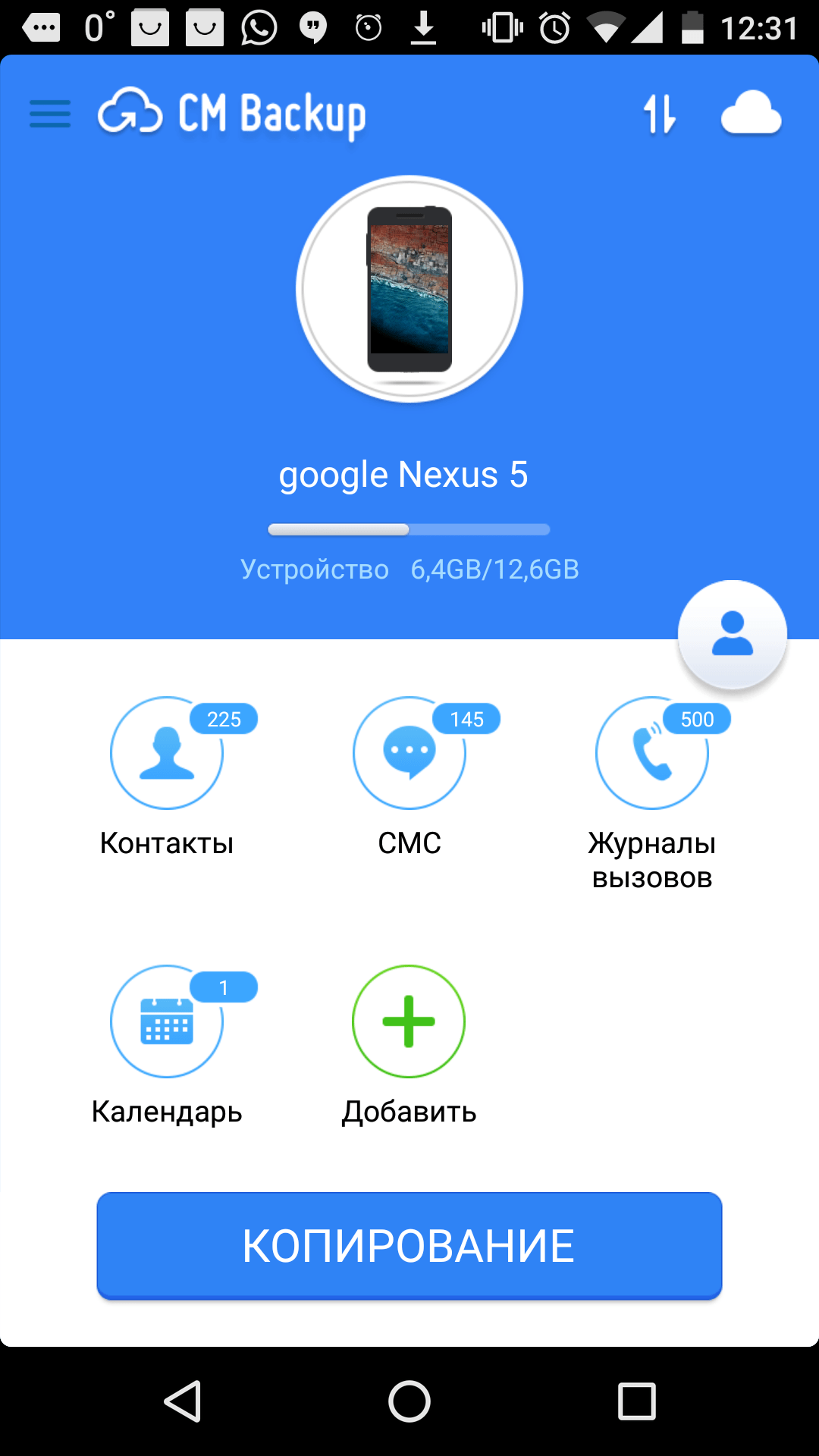 Сервис позволяет загружать файлы любого объема, а также позволяет заработать дополнительное место на диске через реферальную систему. Плюс облака еще и в том, что у него есть вариант разовой покупки пространства на всю жизнь, без необходимости ежемесячного продления подписки.
Сервис позволяет загружать файлы любого объема, а также позволяет заработать дополнительное место на диске через реферальную систему. Плюс облака еще и в том, что у него есть вариант разовой покупки пространства на всю жизнь, без необходимости ежемесячного продления подписки.
Перед тем, как проверить облако от Google, рекомендуем опробовать и несколько других сервисов. Еще можем сэкономить, использовав бесплатные пространства на нескольких популярных хранилищах. Такая простая хитрость позволит получить около 100 Гб места сразу после установки.
Каким облаком пользуетесь вы и почему? Все мысли можете оставить в комментариях.
Robot
Нужна помощь?
Задать вопрос
Приложение для Android — Help Mail.ru. Облако
Популярные запросы
- Меня взломали, что делать?
- Не могу войти в Облако
- Как войти в аккаунт mail.ru/mail/security/protection&suggest_c=45da98b820ce»>Как защититься от взлома
- Как выйти из аккаунта удаленно
Что случится с вашими фотографиями, если вы удалите Google Фото
Приложение Google Фото предустановлено на практически всех смартфонах под управлением Android. Но даже если производитель по каким-либо причинам заменил его на свое собственное, то большинство пользователей все-равно предпочитает использовать программу от Google. Не в последнюю очередь благодаря отличным функциям и возможностям по синхронизации. Но что будет, если вы решите перейти на другое приложение подобного рода? Что произойдет с фотографиями? Они тоже пропадут? А если нет, то где же в таком случае они хранятся? Сегодня мы ответим на все эти вопросы.
Пропадут ли ваши фото, если вы удалите приложение от Google?
Что такое приложение Google Фото и как оно работает
Приложение Google Photos на Android (можно скачать и на iPhone, если хотите) традиционно представляет собой приложение галереи для просмотра снимков с расширенной функциональностью, позволяющей создавать резервные копии ваших фотографий в облаке, редактировать их, создавать копии и так далее. Во время первого запуска приложения, оно спросит вас, хотите ли вы сохранить резервную копию своих фотографий в облаке. Вы можете либо включить резервное копирование, либо продолжить использовать приложение исключительно офлайн.
Когда функция резервного копирования включена, то все фотографии на вашем телефоне будут синхронизироваться с вашей учетной записью Google, для которой вы включили резервное копирование. Есть еще одна интересная вещь, связанная с синхронизацией, позволяет Google Photos также автоматически синхронизировать (простите за тавтологию) ваши фотографии на всех подключенных устройствах.
Что происходит с фотографиями на телефоне
Если вы используете приложение Google Photos в качестве приложения для просмотра фотографий и не включили настройку резервного копирования и синхронизации, то удаление этого приложения не будет иметь никакого эффекта. То есть, ни одна фотография не будет удалена с вашего телефона как на Android, так и на iPhone (тем более, что на iPhone за синхронизацию отвечает iCloud). Вы можете использовать предустановленное приложение Галерея на Android для просмотра фотографий. Вы также можете установить сторонние приложения галереи для этих целей. А какое приложение для просмотра и редактирования фото предпочитаете вы? напишите об этом в нашем чате в Телеграм.
Если же резервное копирование и синхронизация включены, то, как уже было сказано, ваши фотографии будут храниться в облаке Google Photos. И далее идет очень важный момент. Если вы не удалили копию устройства из настроек Google Фото на странице сервиса, то с вашими фотографиями ничего не произойдет после удаления приложения.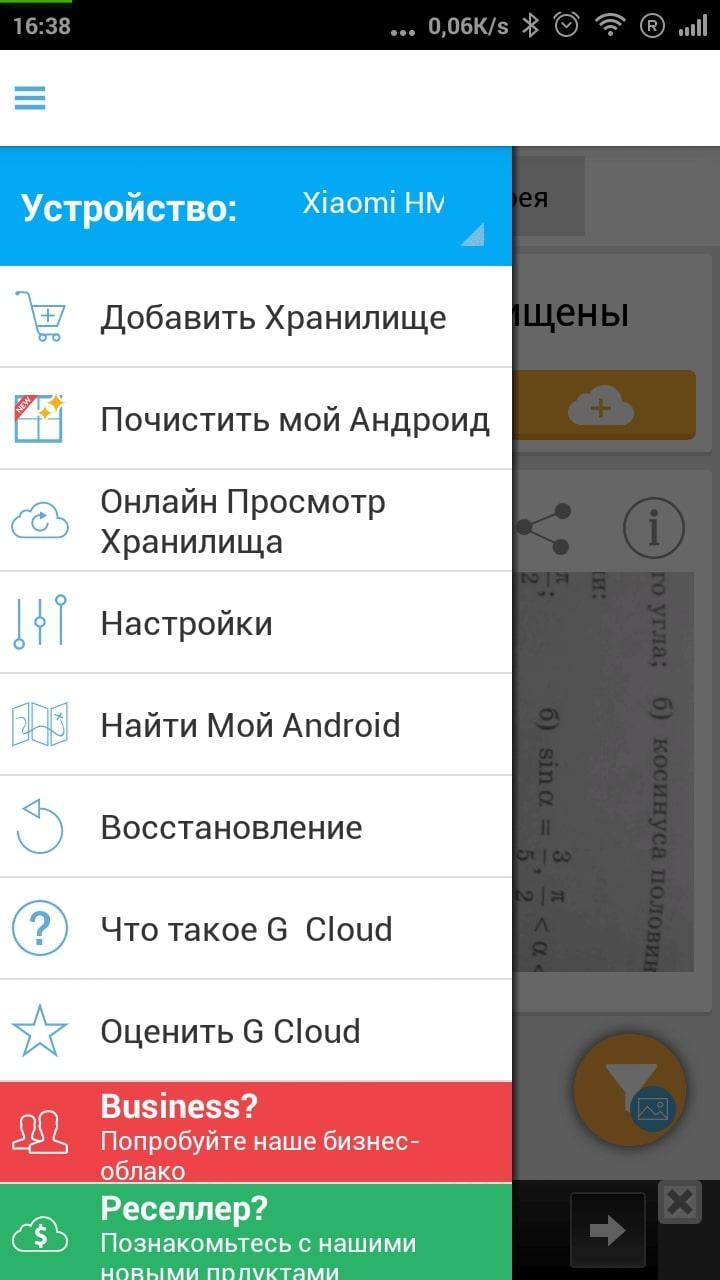 Однако, если вы удалили копию устройства, то вы не сможете получить доступ к таким фотографиям на вашем телефоне даже из других приложений галереи.
Однако, если вы удалили копию устройства, то вы не сможете получить доступ к таким фотографиям на вашем телефоне даже из других приложений галереи.
Это интересно: Как отмечать людей на фотографиях в Google Фото
Это не означает, что фотографии будут удалены навсегда. Они все еще хранятся в облаке Google Photos. Вам нужно будет установить приложение еще раз или посетить photos.google.com чтобы просмотреть эти снимки. Тут же можно и восстановить ваш гаджет для того, чтобы он синхронизировался с облаком.
Удалить приложение Google Фото на Android
Довольно забавный момент ждет вас в том случае, если вы захотите удалить предустановленное приложение Google Фото. Дело в том, что вы фактически не сможете его удалить. Вам под силу только отключить его. Но по-факту это почти то же самое, так что не будем вдаваться в подробности. Для этого откройте приложение «Настройки» на телефоне и перейдите в раздел «Приложения и уведомления» или «Диспетчер приложений» (зависит от модели устройства и версии ОС).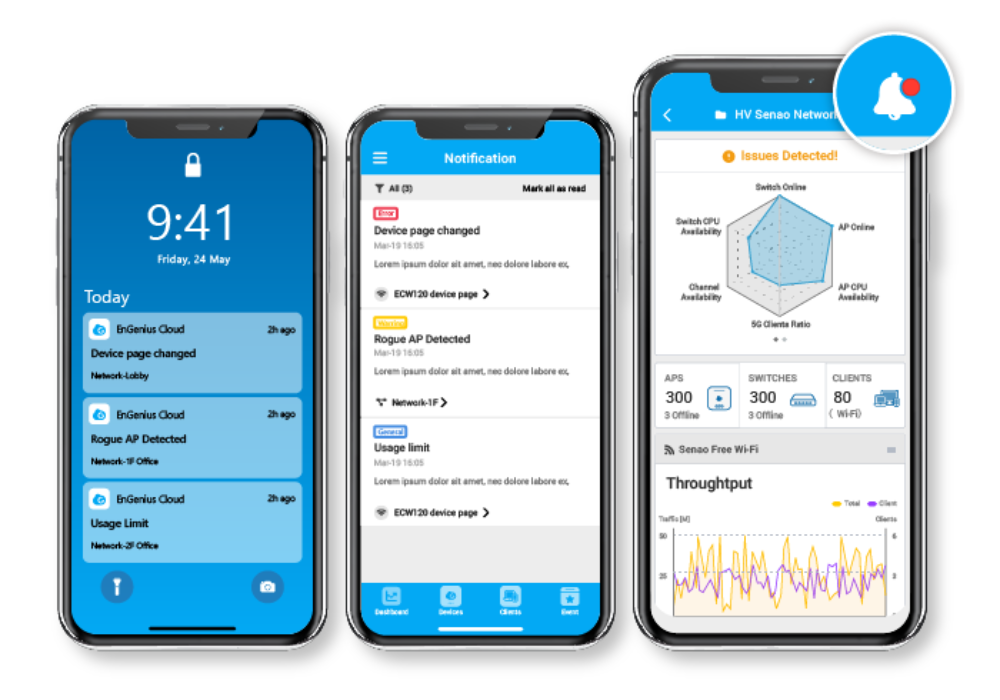 Ищите приложение Google Фото, выбирайте его и нажимайте «Отключить».
Ищите приложение Google Фото, выбирайте его и нажимайте «Отключить».
Как сохранять фото в облаке с «Андроида»: описание действий, советы, отзывы
Облако — незаменимый сервис, который для многих стал лучшим помощником в работе. Но до сих пор не все знают о нем. Немногие понимают, чем он действительно полезен. Кто-то не знает, как сохранять фото в облаке с «Андроида». Но зная о преимуществах этого сервиса, каждый захочет попробовать его.
Что это?
Прежде чем разбираться с тем, как скинуть фото в облако с «Андроида», нужно понимать, что же это такое.
Облачное хранилище — это сервис, который позволяет хранить личные данные пользователя на виртуальной площадке. Механика ресурса устроена так, что пользователю предоставляется единый архив, в котором хранятся все данные, но на деле файлы могут быть разбросаны по разным серверам.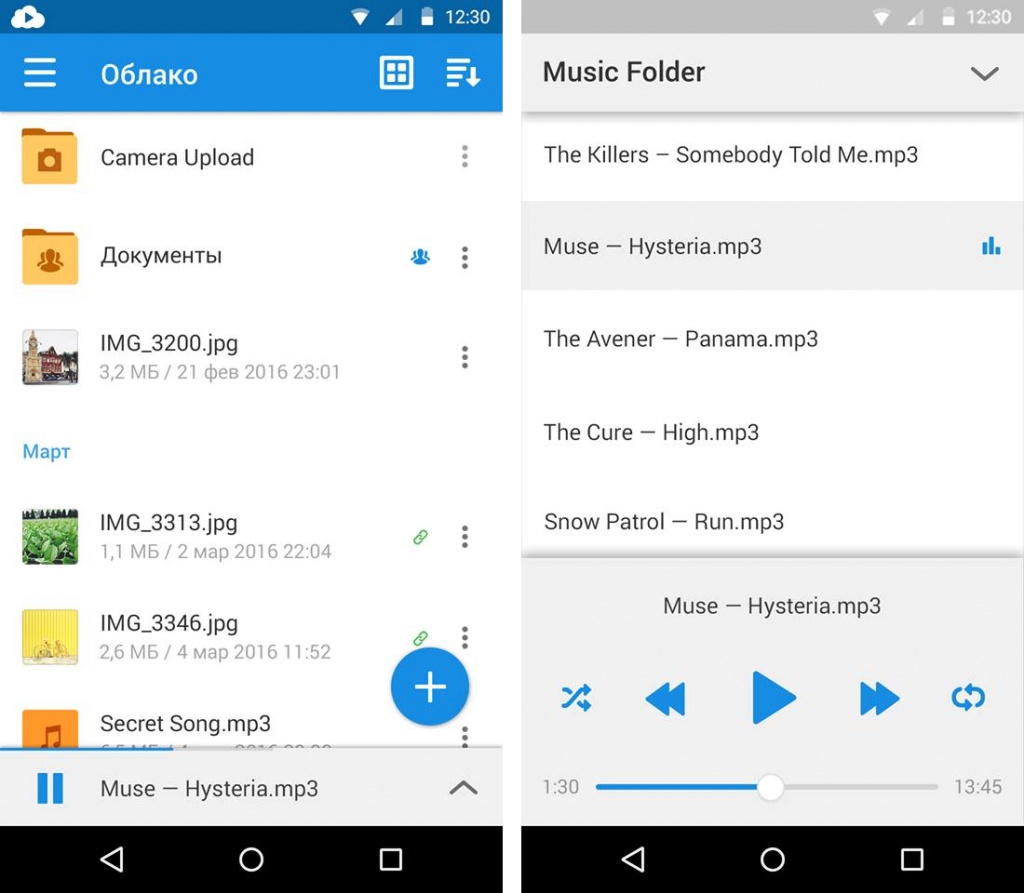
Для чего?
Нетрудно догадаться, что облачное хранилище предназначено для хранения данных. Но почему стоит использовать именно его? Ведь многие пользователи давно обзавелись портативными жесткими дисками и флешками. Все данные могут находиться на компьютерах и внешних носителях.
Преимущество облака в том, что доступ к своим данным вы можете получить с любого устройства. Для этого необходимо знать логин и пароль, а также быть подключенным к интернету.
Например, вы отправились после отпуска к родственникам. Чтобы не везти с собой компьютер или фотокамеру, достаточно дома загрузить все на облако. По приезде достаточно будет подключиться к хранилищу с помощью компьютера, телевизора или ноутбука, и поделиться фотографиями с родными.
Облако часто используют и в работе. В основном именно для работы и рассчитан этот сервис. Часто пользователи работают над проектом на работе, за домашним компьютером. Чтобы не терять времени на копирование на внешний носитель или работать из дома, все данные загружают в облако, а после выгружают на свой ноутбук или планшет в любом удобном месте..png) Это значительно экономит время, не вынуждает постоянно использовать флешку, которую к тому же легко потерять.
Это значительно экономит время, не вынуждает постоянно использовать флешку, которую к тому же легко потерять.
Многие интересуются, как сохранять фото в облаке на «Андроиде». Для чего? Дело в том, что мы ежедневно можем делать десятки снимков на свой смартфон. Особенно если речь идет о путешествиях. Но память устройства не резиновая, поэтому приходится что-то подчищать. Чтобы не потерять драгоценные кадры, их выгружают в облачное хранилище. Там они будут в сохранности, а с телефона их можно будет стереть.
Совет: переустановка ОС
Отдельно стоит упомянуть о пользе облачного хранилища во время переустановки операционной системы. Компьютер всегда полон сюрпризов, поэтому пользователь часто сталкивается с вирусами, сбоями и другими неполадками. Все это приводит к тому, что мы вынуждены переустанавливать ОС.
Многие пользователи стараются сделать это быстро и безболезненно, а поэтому не затрагивают диск, на котором хранится личная информация. Но порой вирусы сидят так глубоко, что приходится очищать все диски.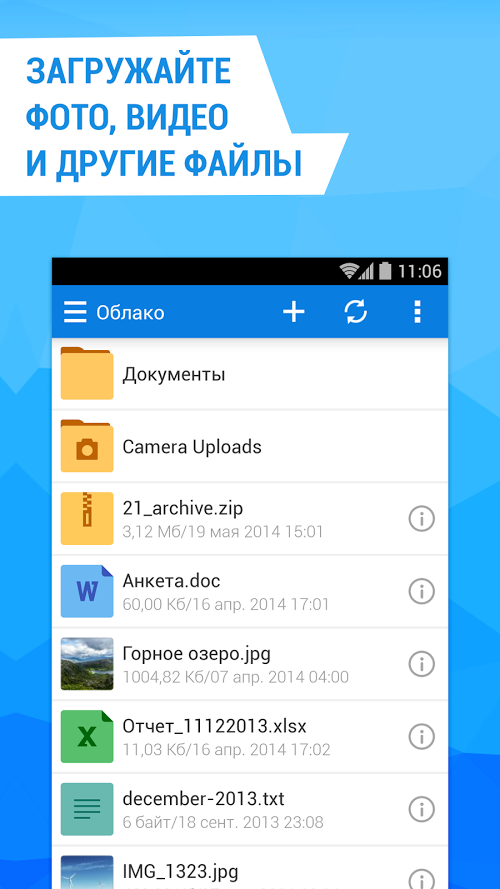 Конечно же, это приводит к удалению всех данных с компьютера.
Конечно же, это приводит к удалению всех данных с компьютера.
Тогда пользователь решает использовать внешний жесткий диск или флешку для того, чтобы перенести свои данные. Но не у всех есть лишний накопитель, да и флешки никто не приобретает больше чем на 8-32 Гб.
Чтобы уместить все свои данные в одном месте, многие советуют использовать облако. Несмотря на то что многие облачные хранилища имеют лимит, потратив символическую сумму, можно обзавестись архивом на 100-200 Гб и перенести туда все свои файлы. Таким образом, после переустановки ОС достаточно будет их скачать оттуда обратно на ПК.
Сохранение данных
Как сохранять фото в облаке на «Андроиде»? Ничего сложного в самом процессе нет. Для начала необходимо определиться с облачным хранилищем. Работают они все по одному принципу, поэтому легко будет просто выбрать себе наиболее подходящий по интерфейсу и стоимости.
Далее нужно установить приложение на телефон и компьютер, хотя в последнем случае можно использовать веб-версию ресурса. Загружать фото можно несколькими способами.
Загружать фото можно несколькими способами.
Автоматический
Большинство программ работают так, что после запуска сразу начинают загружать в свою библиотеку фотографии. В этом случае нужно лишь запустить синхронизацию и дождаться окончания загрузки.
Теперь можно переходить на сайт облачного хранилища и просматривать загруженные файлы там. Некоторые сервисы работают в фоновом режиме. Они начинают загрузку фото сразу после того, как оно было сделано. Поэтому часто туда попадают некачественные фотографии, которые вы тут же удалили с телефона, но они уже успели отправиться в облако.
Вручную
Как сохранять фото в облаке на «Андроиде»? Чтобы не засорять хранилище ненужными снимками, можно вручную отправлять файлы время от времени. Если у вас накопилось пару десятков фотографий, которые вы хотели бы перенести в онлайн-архив, нужно их выделить.
Для этого зажимаем одно из них. Далее появится возможность выделить несколько файлов. Внизу экрана появится кнопка «Передать». Нажимаем на нее. Снизу появится список всех программ, через которые можно передавать файлы. Здесь вы найдете Bluetooth, социальные сети и многое другое. Среди всех приложений нужно найти облако, которое вы используете.
Нажимаем на нее. Снизу появится список всех программ, через которые можно передавать файлы. Здесь вы найдете Bluetooth, социальные сети и многое другое. Среди всех приложений нужно найти облако, которое вы используете.
Далее достаточно будет подтвердить загрузку и ждать ее окончания. Кстати, в настройках облачного хранилища чаще всего указана загрузка по умолчанию с помощью Wi-Fi. Если беспроводная сеть не будет подключена, программа может отказаться загружать фото, поскольку мобильный интернет имеет низкую скорость.
Разнообразие программ
Чаще всего оказывается, что вопрос о том, как сохранять в облако на «Андроиде» файлы, самый простой. Намного сложнее определиться с тем, какое же все-таки хранилище установить.
Вариантов на данный момент очень много. С каждым годом появляются все новые сервисы. Но чаще новички выбирают те варианты, которые уже зарекомендовали себя наилучшим образом.
Среди наиболее популярных облачных хранилищ стоит упомянуть:
- Google Disk.

- «Яндекс.Диск».
- «Облако Mail.ru».
- Dropbox.
- Mega.
Это пятерка самых простых, безопасных и авторитетных архивов. Они почти не отличаются друг от друга. Поэтому у вас не возникнет вопросов о том, как сохранить информацию в облаке с «Андроида».
Чтобы выбрать наиболее удачный вариант для себя, придется опробовать каждую программу.
Google Disk
Google удалось создать отличную программу, которая помогает сохранять с телефона не только фото, но и другие файлы. Кроме того, это предустановленное приложение имеется почти на всех смартфонах на базе «Андроид». Поэтому многим даже не придется его скачивать.
Особенностью этого облака является наличие отдельной папки для автосохранения фотографий — «Google Фото». Переходя в нее, можно сразу загрузить снимки из галереи. Если в других программах чаще всего необходимо настроить синхронизацию, то в этой достаточно просто открывать эту папку.
Кроме того, облако работает и с другими файлами.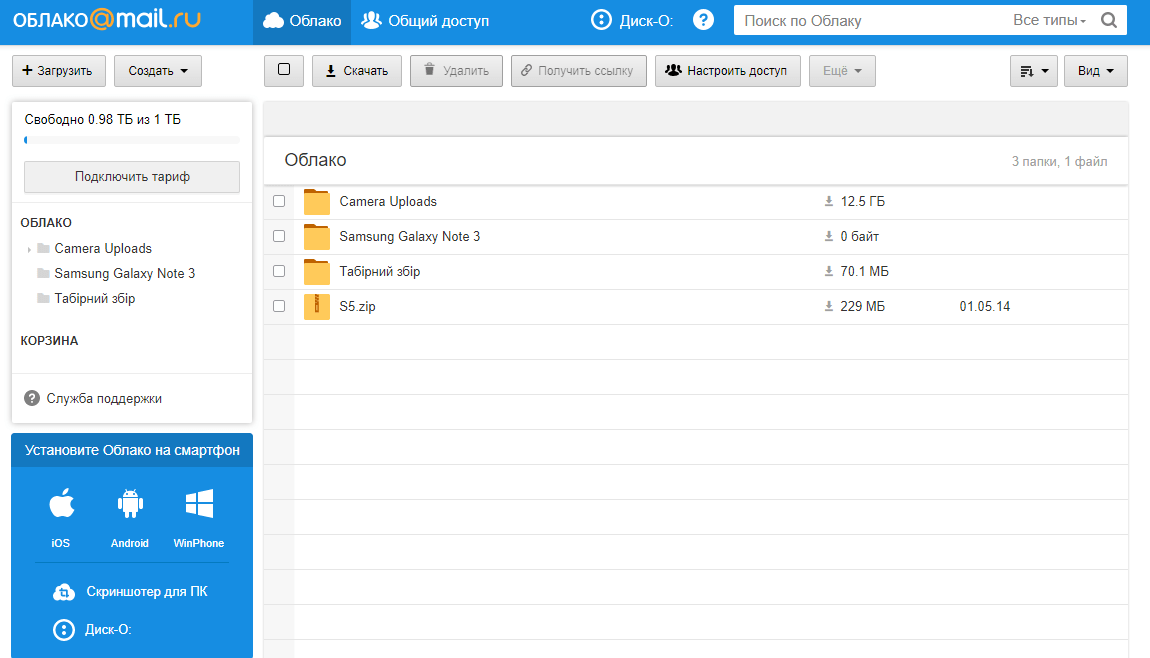 Например, установив на смартфон Google Docs, можно легко работать с документами онлайн, делать правки и дублировать их в хранилище.
Например, установив на смартфон Google Docs, можно легко работать с документами онлайн, делать правки и дублировать их в хранилище.
Не менее важным является и то, что есть возможность сохранить контакты с «Андроида» в облако. Как это делать? Для этого достаточно иметь аккаунт, подключенный к телефону. Благодаря синхронизации можно сохранить телефонную книгу и отправить данные о ней в облако или на почту.
Бесплатно пользователю доступно 15 Гб. Если работать исключительно с офисными документами, этого, конечно же, хватит. Если нужно будет перенести в облако все данные с компьютера, то может понадобиться расширение. За символическую месячную плату можно увеличить объем хранилища до 100 Гб.
«Яндекс.Диск»
Как сохранить в облаке файлы с «Андроида»? Можно использовать «Яндекс Диск». Эта программа ничем не хуже предыдущей. Особенно она понравится тем, кто постоянно пользуется сервисами «Яндекса».
Интерфейс удобный и простой. Программа быстро сохраняет нужные файлы с телефона.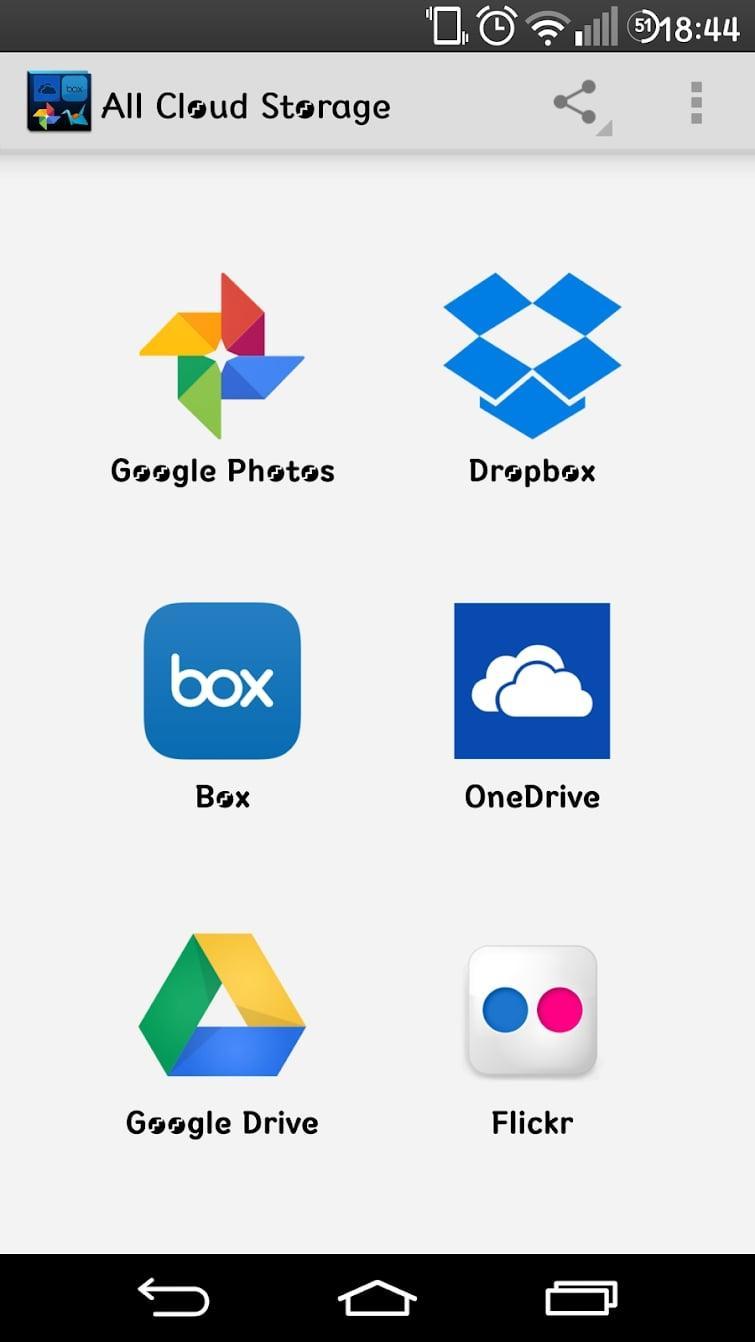 Она может загружать файлы до 10 Гб. Хранит их неограниченное время. Передает по зашифрованному соединению и проверяет на наличие вирусов.
Она может загружать файлы до 10 Гб. Хранит их неограниченное время. Передает по зашифрованному соединению и проверяет на наличие вирусов.
Облако поддерживает большое количество форматов данных. Поэтому может работать не только с мультимедиа, а и с другими файлами. «Яндекс» предоставляет пользователю 10 Гб бесплатно.
«Облако Mail.ru»
Этот вариант станет фаворитом для тех, кто использует Mail.ru. Для них здесь будет все привычно и просто. В отличие от Google Disk, здесь отсутствует проигрыватель и поиск. Зато все остальные функции реализованы должным образом.
На момент запуска, в 2015 году, разработчики предлагали пользователям до 100 Гб свободного пространства бесплатно. Сейчас этот объем сократился до 8 Гб. Но за плату можно расширить его снова.
Облако быстро синхронизирует данные и пересылает их на сервера. В нем можно редактировать и работать с файлами. Легко организовывать и структурировать рабочее пространство.
Dropbox
Это одно из первых хранилищ. Многие до сих пор остались с ними, хотя говоря откровенно, появились варианты удобнее в управлении и работе. Тем не менее пока это сервис не прикрыли, о нем стоит говорить, поскольку пережил он многое.
Многие до сих пор остались с ними, хотя говоря откровенно, появились варианты удобнее в управлении и работе. Тем не менее пока это сервис не прикрыли, о нем стоит говорить, поскольку пережил он многое.
Сейчас пользователи недовольны лишь изначально небольшим объемом — 2 Гб. Его можно увеличить за счет приглашения друзей, либо просто заплатив. Работает облако быстро и без лагов. Никаких вылетов или сбоев. Многие пользователи считают главным плюсом сервиса его удобный интерфейс.
Mega
Малоизвестный ресурс, но очень удобный и простой. Его главной особенностью можно считать большой бесплатный объем хранилища. При регистрации доступно 15 Гб, но после можно расширить его до 100 Гб. Разработчики предлагают звать друзей, подключать смартфон, компьютер и многое другое.
С программой легко работать. Как сохранять данные в облаке на «Андроиде»? В этом случае алгоритм такой же, как и всегда: нужно выделить файлы, а после передать их в программу. Также можно настроить автоматическую синхронизацию данных, создав специальную папку для загрузки файлов с телефона.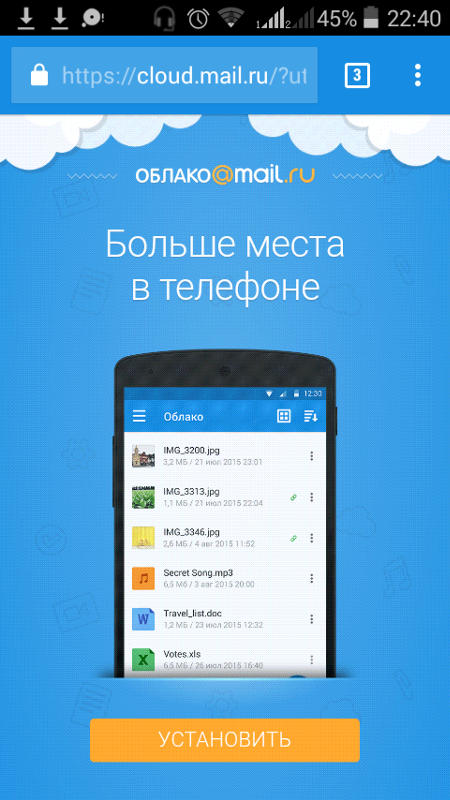
Работает программа без сбоев, быстро передает данные. Иногда кажется, что даже быстрее, чем Google Disk. Благодаря большому объему бесплатного пространства часто спасает в случаях, когда нужно сохранить все данные с ПК.
Отзывы
С тем, как передавать данные с телефона в облако, у пользователей почти никогда не возникает проблем. Во многом это связано с тем, что почти все программы «заточены» под автоматическую синхронизацию.
А вот выбор облака зачастую заводит в тупик. Больше всего положительных отзывов собрал Google Disk. Это самая простая и универсальная программа. Она сама всему обучена, поэтому сделает все за пользователя.
За счет того, что «Яндекс.Диском» пользуются преимущественно в России, он не имеет такой огромной популярности, как его прямой конкурент. Тем не менее этот сервис тоже получил много положительных отзывов. Пользователи его хвалят за стабильность работы и безопасность данных.
Где Хранить Фото И Видео Со Смартфона — Безлимитное Облако Яндекс Диск
При покупке любого смартфона, а с хорошей камерой в особенности, остро встаёт вопрос, где хранить фото и видео с телефона — встроенного накопителя вечно не хватает, и не важно, какой у вас объем памяти — на 128, 64, 32 или даже, мать его, 16 гигабайт.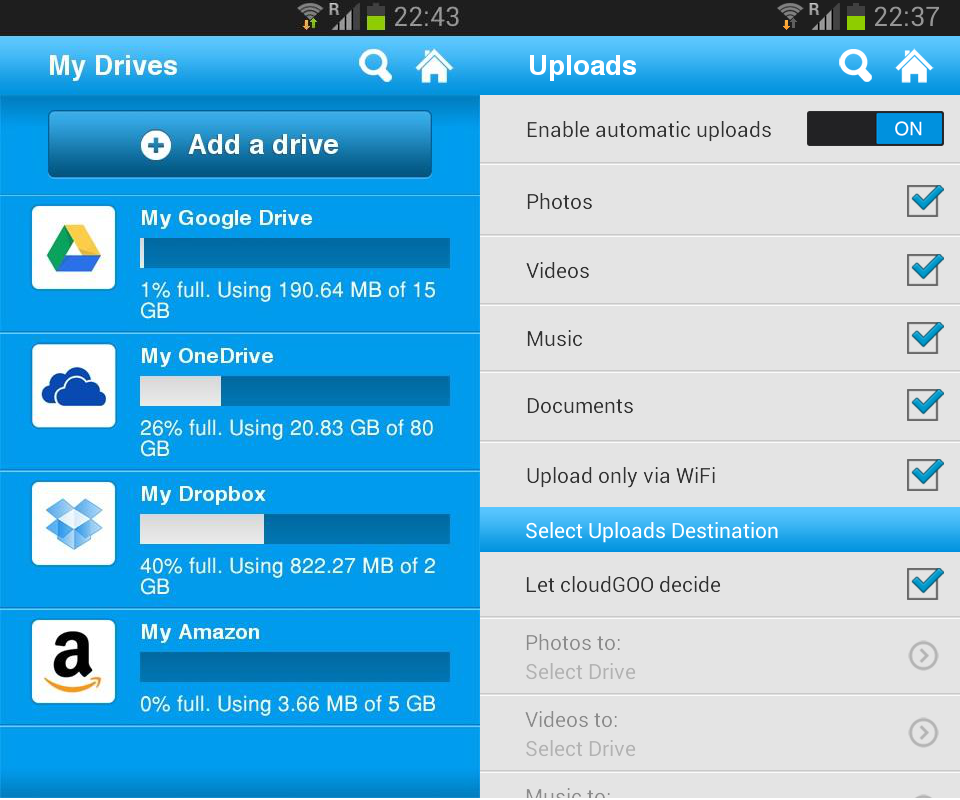 В последнем запущенном случае то, что я сейчас скажу, будет особенно актуально. И даже установка флешки проблему не решает — рано или поздно при активном использовании камеры она тоже заполняется.
В последнем запущенном случае то, что я сейчас скажу, будет особенно актуально. И даже установка флешки проблему не решает — рано или поздно при активном использовании камеры она тоже заполняется.
Итак, с недавних пор облачное хранилище Яндекс Диск предоставляет неограниченное — ДА, это не описка — БЕЗЛИМИТНОЕ место на облаке под фотографии и видео, снятые на смартфон. Все, что нужно, для того, чтоб получить его в свое пользование — наличие аккаунта в Яндексе — грубо говоря, завести почту — и установка мобильного приложения.
Работает это по следующей схеме:
- Вы делаете на телефоне фото, получаете по вотсапу или скачиваете какую-нибудь картинку
- Программа Яндекс.Диск при наличии выхода в интернет через wifi автоматически загружает ее в облачное хранилище
- Это изображение хранится в облаке
- Теперь ее можно с гаджета удалить и освободить место под следующие фотографии
При первом запуске приложение Яндекс Диск предложит включить безлимитное хранилище файлов.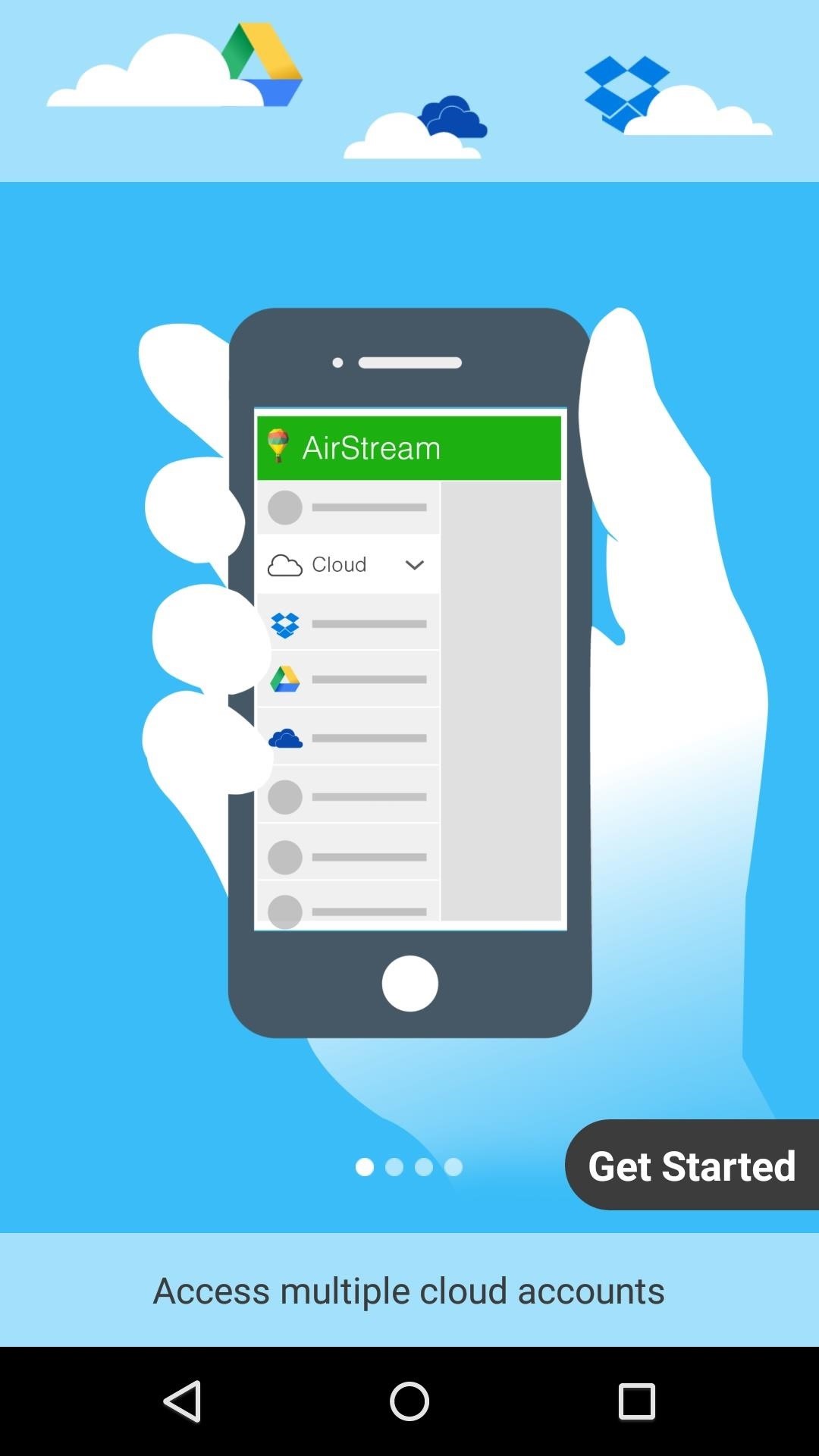 Делаем это, а также при желании активируем переключатель загрузки только по WiFi для экономии мобильного интернет трафика.
Делаем это, а также при желании активируем переключатель загрузки только по WiFi для экономии мобильного интернет трафика.
После этого абсолютно все фото и видео, снимаемые на телефон, будут при наличии WiFi соединения загружаться в облачное хранилище и находиться там независимо от того, удалили ли вы их с телефона или нет. Группировка снимков производится по датам, так что будет удобно их впоследствии найти, например, фото с какого-либо мероприятия.
Единственный минус заключается в том, что подгружаться на Яндекс Диск будут абсолютно все файлы, в том числе и те, которые вы скачиваете из интернета или которые получаете в сообщениях через мессенджер. Из-за этого в хранилище может образоваться некое подобие свалки, в которой нужные фотографии будут перемешаны с мусором. Разгребать это все придется пока вручную — будем надеяться, что в дальнейшем разработчики каким-то образом позволять установить фильтр на то, какие именно файлы должны попадать в хранилище.
Спасибо!Не помоглоЦены в интернете
Александр
Опытный пользователь WiFi сетей, компьютерной техники, систем видеонаблюдения, беспроводных гаджетов и прочей электроники. Выпускник образовательного центра при МГТУ им. Баумана в Москве. Автор видеокурса «Все секреты Wi-Fi»
Выпускник образовательного центра при МГТУ им. Баумана в Москве. Автор видеокурса «Все секреты Wi-Fi»
Задать вопрос
Как установить iCloud на Android в виде полноценного приложения
Несколько дней назад компания Apple позволила использовать облачное хранилище iCloud в браузерах мобильных устройств на Android, iOS и iPadOS. Сайт iCloud поддерживает технологию Progressive Web App (PWA) от компании Google, поэтому им можно пользоваться точно так же, как мобильным приложением — никакой разницы вы не заметите.
Добавить на смартфон или планшет PWA-версию iCloud очень просто. Для этого нужно открыть в Chrome сайт icloud.com, нажать на меню в правом верхнем углу и выбрать «Добавить на главный экран». На рабочем столе появится иконка iCloud, нажатие на которую будет сразу же открывать облачное хранилище Apple. Формально — в браузере, но без других вкладок и прочих меню, которые могли бы визуально мешать работе с приложением.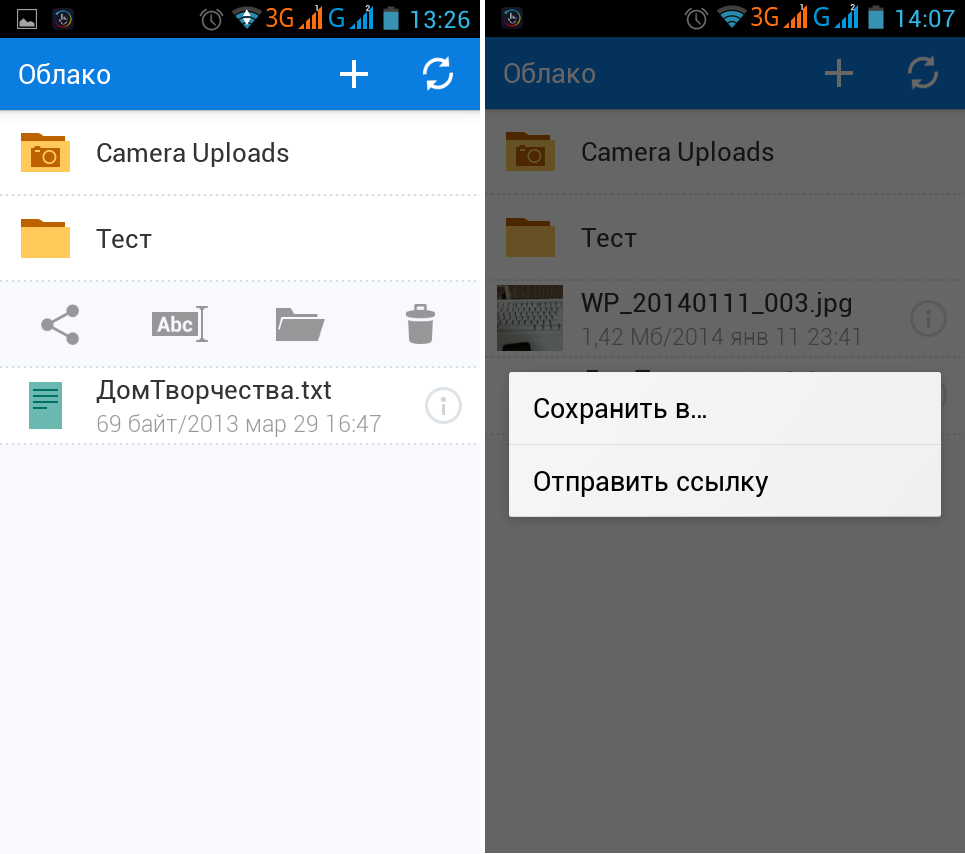
В PWA-версию iCloud можно залогиниться точно так же, как на сайт — потребуется логин и пароль, а если у вас установлена двухфакторная аутентификация, нужно будет ввести код проверки, который придёт на iPhone или iPad.
PWA-версия iCloud, в отличие от десктопного варианта сервиса, работает с некоторыми ограничениями. В ней всего три раздела («Фото», «Заметки» и «Найти iPhone»), а также доступны настройки учётной записи. Другие разделы недоступны, но это в любом случае намного лучше, чем ничего.
В PWA-приложении iCloud можно скачивать, заливать или удалять фотографии и видео, создавать, просматривать, редактировать и удалять заметки, а также запускать поиск потерянного устройства и смотреть, где оно находилось недавно. Интеграция этого приложения в систему (например, для автоматической синхронизации фото и видео), к сожалению, невозможна. Официального приложения iCloud для Android не существует, и вряд ли оно появится в ближайшее время.
iGuides в Telegram — t.
 me/igmedia
me/igmediaiGuides в Яндекс.Дзен — zen.yandex.ru/iguides.ru
Где и как хранить свои фотографии, чтобы никогда их не потерять?
Оценка этой статьи по мнению читателей:Потеря фотографий может оказаться реальной трагедией для любого человека. Ведь зачастую на фото мы запечатлеваем те моменты, которые невозможно воспроизвести снова. Ситуации бывают самые разные — уронили смартфон в воду во время отпуска, карта памяти перестала определятся или банально украли телефон, на котором самой ценной информацией были фотографии.
Если вы до сих пор храните свои цифровые фотоальбомы на компьютере или смартфоне, тогда пришло время серьезно поговорить об их сохранности.
Почему опасно хранить фото у себя на смартфоне или ноутбуке?
Для начала хотелось бы привести шокирующие цифры из отчета компании Kensington:
- Каждые 53 секунды в мире воруют один ноутбук
- Около 70 миллионов смартфонов теряется каждый год
- 52% устройств украдены на рабочем месте
В Южной Корее, по заявлениям национальной полиции, ежедневно теряется 1,800 смартфонов и это число с каждым годом растет в геометрической прогрессии.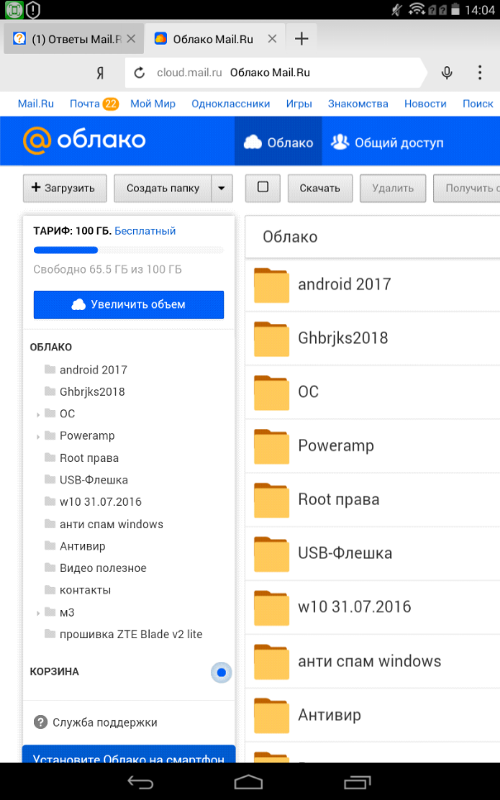 Большинство из этих смартфонов были украдены. Больше половины телефонов, оставленных в такси или ресторане, не возвращаются владельцам.
Большинство из этих смартфонов были украдены. Больше половины телефонов, оставленных в такси или ресторане, не возвращаются владельцам.
Выход смартфона из строя от попадания внутрь воды является второй после разбитого экрана причиной обращения в сервис. Согласно отчету IDC за 2015 год, в одной только западной Европе более 100,000 смартфонов выходят из строя из-за попадания воды или других жидкостей. А каждый пятый владелец смартфона ронял его в унитаз.
В общем, ситуация такова, что хранить запечатленные воспоминания на своих устройствах — очень ненадежно. И если смартфон\ноутбук легко заменить на новый, то пережить потерю драгоценных фотографий будет куда сложнее. Поэтому, выход только один — не хранить фотографии у себя.
«Облака» — лучшее место для хранения ваших фото
Решить проблему сохранности фото можно очень легко с помощью облачного хранилища. «Облако» — это специальные сервера (компьютеры), находящиеся под присмотром очень больших и серьезных компаний. Зачастую, информация на серверах хранится зеркально, то есть, дублируется на нескольких жестких дисках, размещенных в разных местах.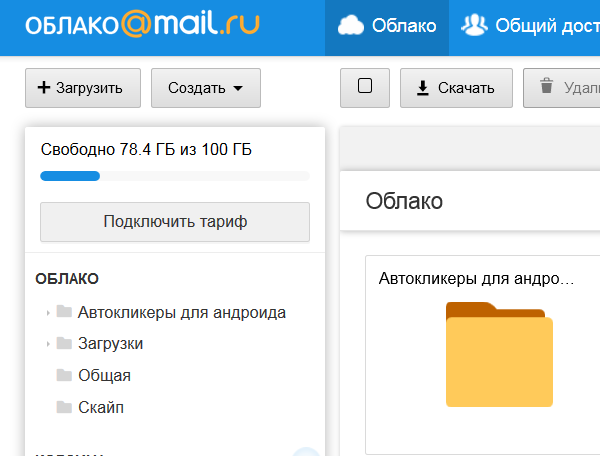
Не следует полагать, что вы способны обеспечить лучшую сохранность своим данным, нежели компания, выделяющая на это миллиарды долларов
Нужно понимать, что при серьезном сбое миллионы людей потеряют свои данные, размещенные в «облаках» от Google или Microsoft. Естественно, это повлечет за собой потерю репутации, судебные иски, полную утрату доверия к другим сервисам и продуктам компании, что, в конечном итоге, приведет ее к краху. Представить такое в случае с Google или Miscorosft практически невозможно.
Как вы думаете, сколько было потеряно смартфонов или какое количество жестких дисков вышло из строя во всем мире за последние 10 лет? При этом, я не припомню ни единого скандала, связанного с потерей данных из облачного хранилища Google по вине самой компании.
Как настроить свой смартфон для хранения данных в облаке?
Все, что вам нужно сделать — это установить специальную программу, которая будет в реальном времени дублировать все сделанные снимки в облако (включая и те, что были сделаны ранее). Получить доступ к этим фотографиям можно из любого устройства, на котором есть выход в интернет. Нужно лишь знать свой логин и пароль (то есть, без вашего разрешения никто никогда не увидит эти фотографии). Есть два наиболее популярных решения от самых крупных и надежных компаний — это приложения Google Фото и Microsoft OneDrive. Они доступны как на Android, так и на iPhone.
Получить доступ к этим фотографиям можно из любого устройства, на котором есть выход в интернет. Нужно лишь знать свой логин и пароль (то есть, без вашего разрешения никто никогда не увидит эти фотографии). Есть два наиболее популярных решения от самых крупных и надежных компаний — это приложения Google Фото и Microsoft OneDrive. Они доступны как на Android, так и на iPhone.
Конечно же, владельцам iPhone можно использовать фирменный сервис iCloud, но по ряду причин я бы этого не советовал. Во-первых, вы всегда будете привязаны исключительно к технике Apple, так как официального способа использовать iCloud на Android нет. А во-вторых, Apple любит за все брать деньги. При покупке смартфона вам доступно лишь 5 Гб облачного хранилища. Хотите больше — платите ежемесячно за аренду!
Что же лучше выбрать?
Google Фото является наиболее разумным выбором. Облачное решение от Microsoft также будет стоить денег, если вы хотите использовать более 5 Гб дискового пространства.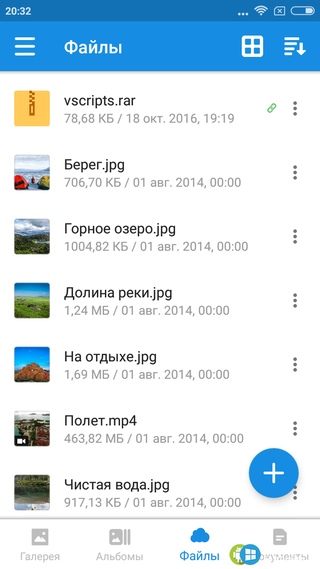 Да и функций у Google Фото гораздо больше, чем у OneDrive и iCloud вместе взятых, о чем мы поговорим чуть ниже.
Да и функций у Google Фото гораздо больше, чем у OneDrive и iCloud вместе взятых, о чем мы поговорим чуть ниже.
Чтобы начать использовать облако, необходимо установить приложение Google Фото на Android или iPhone. При первом запуске нужно лишь включить опцию «Автозагрузка и синхронизация»:
Кстати, обратите внимание, в программе можно выбрать Качество загружаемых фото. И на этом моменте я бы хотел остановиться чуть подробнее. Если нажать на ссылку Изменить настройки (см. скриншот выше), тогда мы увидим две опции:
Высокое качество
При использовании этой опции вам будет предоставлено бесплатное безлимитное пространство. То есть, вы можете сохранять тысячи фотографий и видео, занимая сколько угодно гигабайт. Именно благодаря этой опции, Google Фото очень выгодно отличается от конкурентов, которые требуют плату за использование облака.
Обновлено 17.01.2021: в конце 2020 года компания Google обновила условия предоставления сервиса и теперь бесплатно доступно только 15 Гб памяти.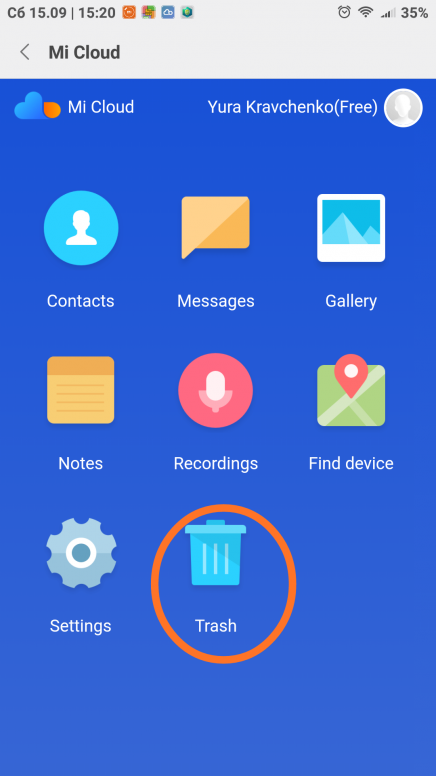 Новые правила вступили как для новых, так и всех текущих пользователей сервиса.
Новые правила вступили как для новых, так и всех текущих пользователей сервиса.
Что значит фото и видео хорошего качества?
Максимальный размер фотографии — 16 мегапикселей. Если, к примеру, на вашем смартфоне установлена 20 Мп камера (тот же Huawei P20 Pro), размер загружаемых фото будет изменен до 16 Мп. Также, Google будет применять сжатие без потери качества. Фотография размером в 10 Мб при попадании в Google Фото изменится до 1 Мб. При этом, повторюсь, увидеть разницу между оригиналом и сжатым вариантов невооруженным взглядом практически невозможно.
Что касается видео, максимальное разрешение составляет 1080p. То есть, загружая в Google Фото видео в формате 4K, размер будет изменен до FullHD.
Исходное качество
Google будет хранить все фото и видео в том размере и качестве, которые вы загружаете. Никакого сжатия или изменения размера применяться не будет. В этом случае, вам доступно лишь 15 Гб облачного хранилища (что, кстати, больше чем у Microsoft OneDrive или iCloud).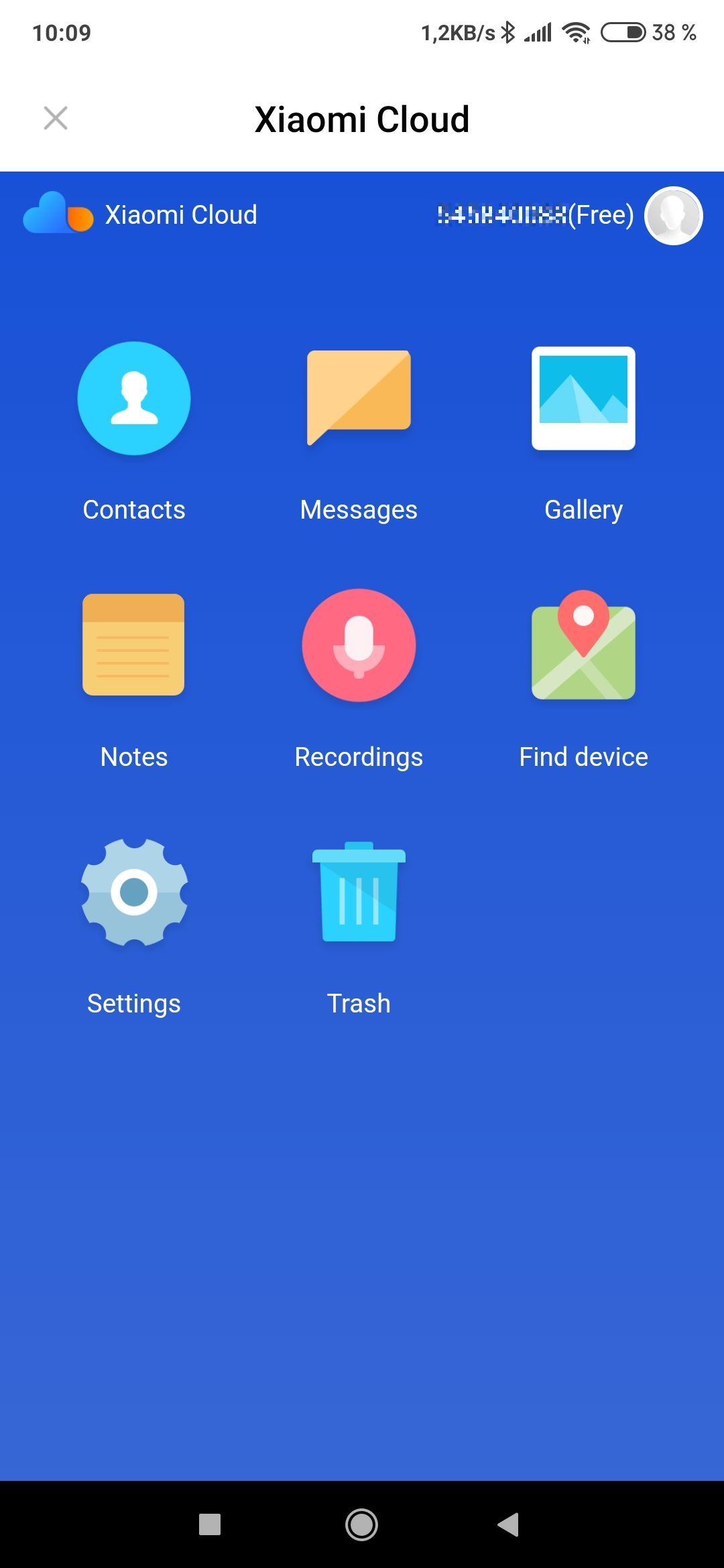 Если нужно больше места — придется ежемесячно платить от $3 и выше (в зависимости от тарифа и объема памяти).
Если нужно больше места — придется ежемесячно платить от $3 и выше (в зависимости от тарифа и объема памяти).
Для 99% людей высокого качества будет более чем достаточно, поэтому переплачивать за исходное качество не имеет никакого смысла.
После того, как все настроено и работает, все ваши фотографии будут доступны по адресу https://photos.google.com из любого устройства. Вам нужно будет лишь ввести данные своего Google-аккаунта (это ящик электронной почты на Gmail и пароль от него).
Кстати, после синхронизации можно удалить все фотографии со смартфона, освободив на нем место. Облачное хранилище при этом никак не пострадает. Только будьте осторожны, чтобы случайно не удалить фото из облака. Лучшего всего использовать функцию «Освободить место», расположенную в боковом меню приложения Google Фото:
Множество интересных функций и преимуществ!
На самом деле, Google Фото предоставляет очень много полезных функций, помимо хранения всех фотографий. Все что вам нужно делать — это просто снимать фото и видео, об остальном позаботится Google. К примеру, иногда по утрам программа будет предлагать вам окунуться в прошлое и посмотреть, что происходило в этот день, скажем, 5 лет назад.
К примеру, иногда по утрам программа будет предлагать вам окунуться в прошлое и посмотреть, что происходило в этот день, скажем, 5 лет назад.
До использования данного сервиса, я, как и большинство людей, очень редко пересматривал свои фотографии (для этого всегда нужен был случай или повод). Теперь же, минимум раз в месяц, программа предлагает интересные подборки из моих старых фотографий.
Если вы отправились в путешествие, просто делайте новые снимки, а Google организует все в интересный альбом с картой ваших передвижений и привязанных к этим местам фото:
Чтобы оживить в памяти эти приятные моменты, достаточно открыть раздел «Альбомы» и выбрать интересное путешествие:
Также в программе есть поиск по всем фотографиям. Достаточно написать в окошке поиска слово «животные» и программа покажет все ваши снимки, на которых встречаются животные. Программа понимает «человеческий язык», а потому можно писать что угодно («фото на море», «улыбки», «архитектура» и т.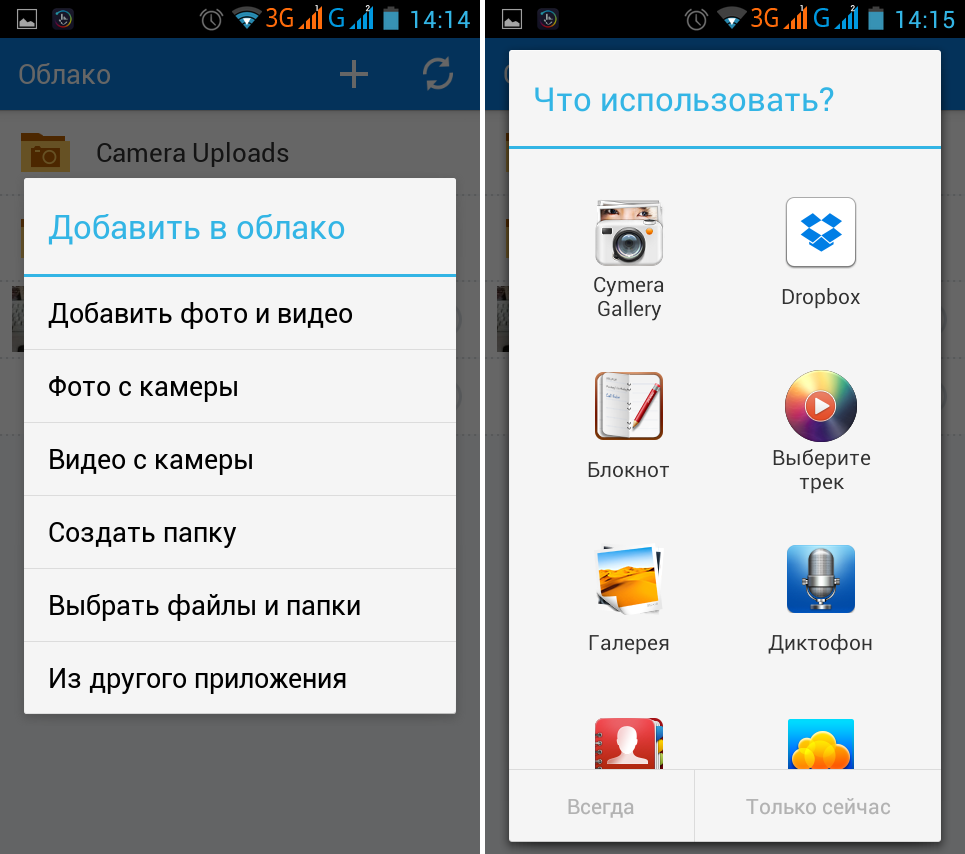 п.).
п.).
Еще одним бонусом сервиса является встроенный редактор, позволяющий очень просто превратить вашу фотографию в настоящий шедевр:
Более того, в программе встроен Ассистент, который самостоятельно создает из ваших фото интересные коллажи, видео-презентации, добавляет разные эффекты, после чего предлагает вам сохранить результат в своем альбоме.
Что делать со старыми фотографиями?
Все фото, которые были на смартфоне до установки приложения, автоматически загрузятся в облако. Если часть личного архива расположена на компьютере, достаточно скачать бесплатную официальную программу от Google, которая автоматически выгрузит все эти фотографии в ваше облако.
Я также потратил несколько часов на то, чтобы «оцифровать» все свои старые фотографии и теперь они надежно хранятся в моем облаке. Для этой цели есть специальное приложение от Google под названием Фотосканер, позволяющее сканировать напечатанные фотографии с помощью камеры вашего смартфона. Удобство приложения заключается в том, что оно автоматически обрезает лишний фон, убирает блики света на глянцевой фотобумаге и создает обычный цифровой снимок
Неуловимый Джо
Не опасно ли все свои драгоценные фотографии выкладывать на чужие сервера!? Что будет, если их украдут? Google специально создала этот сервис, чтобы собрать максимальное количество данных обо мне и моей семье!
Да, сегодня очень популярна тема шпионажа и всемирного заговора. В реальности же, если вы не работаете на спец.службы своей страны, не участвуете в разработке секретного продукта или не возглавляете топ-чарты хит-парадов, ваши фотографии нужны только вам и вашим близким. Но даже если вы голливудская звезда — волноваться о приватности своих фотографий нет никакого повода.
В реальности же, если вы не работаете на спец.службы своей страны, не участвуете в разработке секретного продукта или не возглавляете топ-чарты хит-парадов, ваши фотографии нужны только вам и вашим близким. Но даже если вы голливудская звезда — волноваться о приватности своих фотографий нет никакого повода.
Главной причиной любой утечки данных (будь-то фотографий или информации) является человеческий фактор — слишком банальный пароль или целенаправленная фишинговая атака (скажем, подделка того же сервиса Google Фото с небольшим изменением в адресе, куда вы вводите свой логин и пароль, в результате чего эти данные передаются злоумышленникам). Поэтому, банальная внимательность и сложный пароль являются лучшим средством для защиты от подобных проблем.
И хотелось бы еще вспомнить старый-добрый анекдот о неуловимом Джо, главный персонаж которого так похож на большинство современных людей, панически боящихся слежки за собой со стороны Google, Apple или Microsoft:
Городок в западно-американской степи.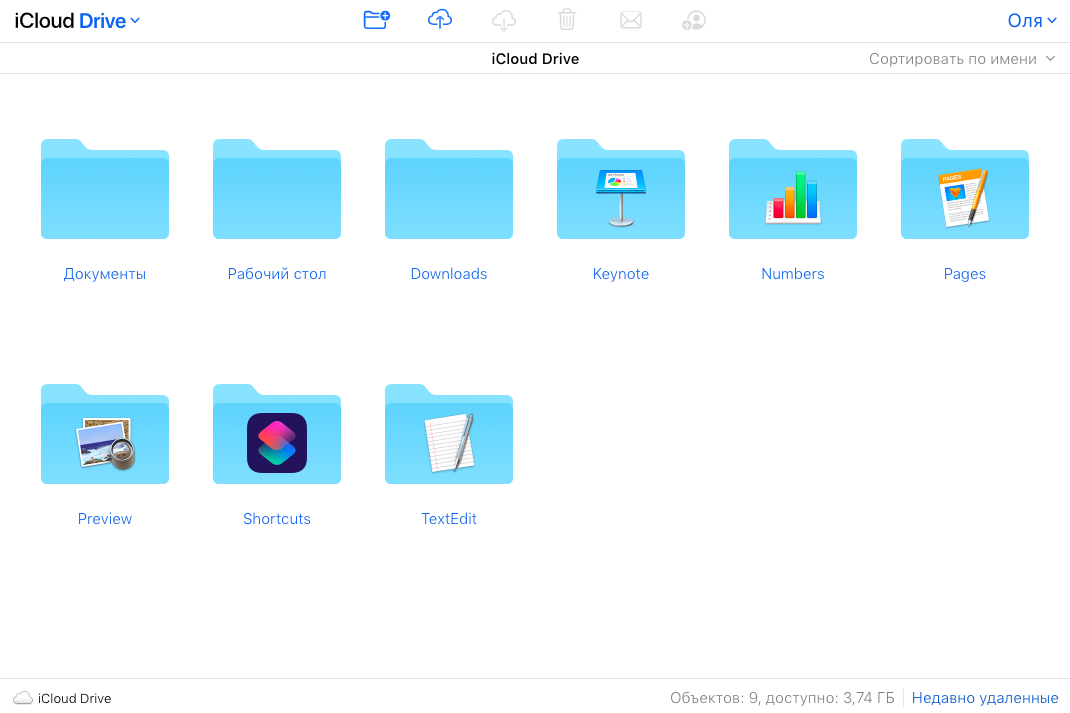 Салун. За столом сидят два ковбоя, местный и приезжий, пьют виски. Вдруг, по улице кто-то проносится на огромной скорости, паля во все стороны из пистолетов. В салуне никто и ухом не ведёт.
Салун. За столом сидят два ковбоя, местный и приезжий, пьют виски. Вдруг, по улице кто-то проносится на огромной скорости, паля во все стороны из пистолетов. В салуне никто и ухом не ведёт.
Приезжий местному:
— Билл?
— Да, Гарри?
— Что это было, Билл?
— Это был Неуловимый Джо, Гарри.
— А почему его зовут Неуловимым Джо, Билл?
— Потому что его никто ещё не поймал, Гарри.
— А почему его никто ещё не поймал, Билл?
— Потому что он сто лет никому не нужен, Гарри.
P.S. Мы открыли Telegram-канал и сейчас готовим для публикации очень интересные материалы! Подписывайтесь в Telegram на первый научно-популярный сайт о смартфонах и технологиях, чтобы ничего не пропустить!
Понравилась статья? Поделитесь с другими:
Что нужно знать об облачном хранилище для Android
Кажется, сейчас все говорят об облаке, но многие думают, что им этот способ хранения не нужен. Однако даже те, кто не использует свои компьютеры, часто могут извлечь выгоду из облачного хранилища, и все больше и больше людей начинают использовать приложения облачного хранилища для своих смартфонов. Для пользователей, которые хотят воспользоваться всеми лучшими ресурсами и хотят держать свои важные документы под рукой, облачное хранилище для Android может стать прекрасным решением.
Однако даже те, кто не использует свои компьютеры, часто могут извлечь выгоду из облачного хранилища, и все больше и больше людей начинают использовать приложения облачного хранилища для своих смартфонов. Для пользователей, которые хотят воспользоваться всеми лучшими ресурсами и хотят держать свои важные документы под рукой, облачное хранилище для Android может стать прекрасным решением.
Что такое облачное хранилище Android?
В настоящее время среднестатистические пользователи компьютеров начинают ежедневно использовать облачное хранилище. Многие люди размещают свои веб-сайты на облачных серверах, а облачное хранилище идеально подходит для хранения документов, файлов, изображений и многого другого. Владельцы бизнеса также используют облако как средство хранения важных документов, к которым можно легко получить доступ из любого места в случае возникновения чрезвычайной ситуации.
Хотя многие люди используют облачное хранилище на своих компьютерах, многие люди не понимают, что они также могут использовать его на своих мобильных телефонах и других устройствах. Однако приложения для облачного хранилища для Android позволяют пользователям мобильных телефонов и планшетов безопасно хранить свои файлы всего несколькими прикосновениями к экрану.
Однако приложения для облачного хранилища для Android позволяют пользователям мобильных телефонов и планшетов безопасно хранить свои файлы всего несколькими прикосновениями к экрану.
Облачное хранилище позволяет людям хранить файлы на онлайн-сервере, к которому можно легко получить доступ из любой точки мира, а также оно простое и очень доступное в использовании. Фактически, некоторые варианты облачного хранилища совершенно бесплатны.
Зачем использовать облачное хранилище Android?
У пользователей смартфонов есть множество причин попробовать облачное хранилище.Это безопасный, быстрый, простой и эффективный способ хранения изображений, электронных писем, текстовых сообщений и многого другого, который помогает предотвратить потерю важных файлов пользователями, когда они им больше всего нужны.
Когда владельцы устройств загружают свои файлы на серверы облачного хранения, они, по сути, обеспечивают безопасное резервное копирование всех своих документов, изображений, видео и многого другого.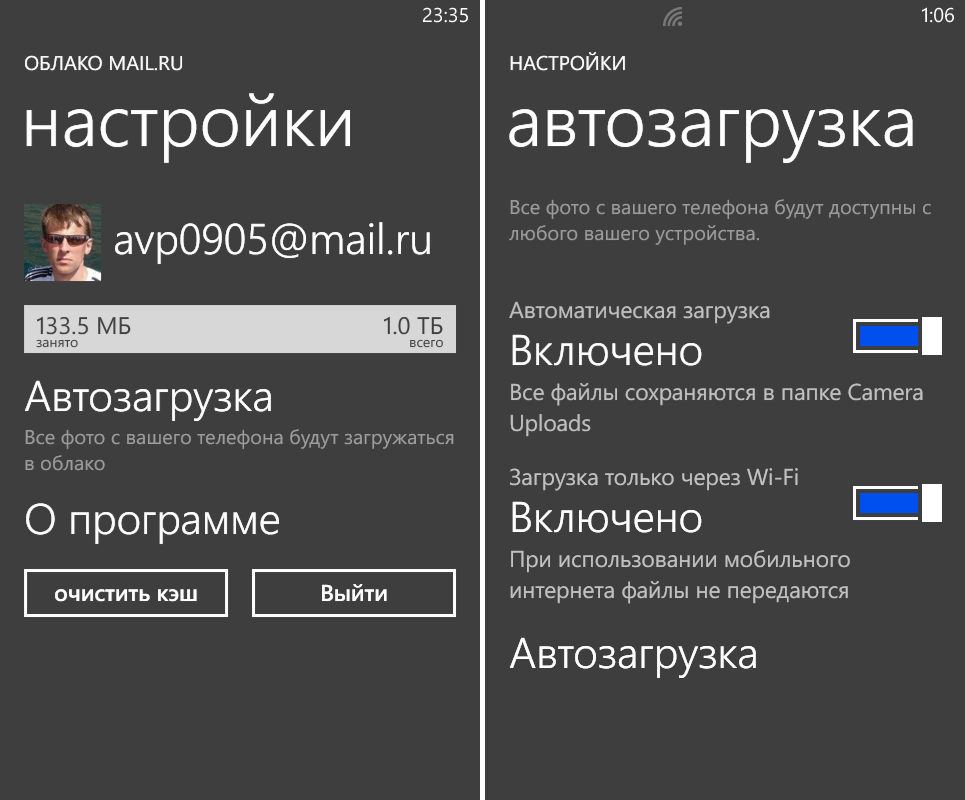 Тогда им не нужно беспокоиться о безвозвратной потере вещей из-за сбоя устройства, утери или кражи смартфона или планшета. Они также могут легко обмениваться файлами между различными устройствами и компьютерами и даже использовать облачное хранилище как средство обмена информацией со своими близкими.
Тогда им не нужно беспокоиться о безвозвратной потере вещей из-за сбоя устройства, утери или кражи смартфона или планшета. Они также могут легко обмениваться файлами между различными устройствами и компьютерами и даже использовать облачное хранилище как средство обмена информацией со своими близкими.
Как начать работу с облачным хранилищем Android
Начать работу с облачным хранилищем для Android очень просто. Существует несколько приложений, которые упрощают загрузку файлов в облако, и эти приложения можно быстро и легко установить на смартфон. Эти приложения проводят пользователей через процесс загрузки файлов, а некоторые даже могут делать это автоматически. Различные приложения предлагают разные функции, но некоторые предоставляют множество действительно уникальных и полезных инструментов, помогающих пользователям управлять своими файлами.Например, посмотрите эти 5 альтернатив iCloud для Android.
Те, кто заинтересован в использовании облачного хранилища для Android, могут получить доступ к своему любимому магазину приложений, чтобы покупать и загружать эти приложения.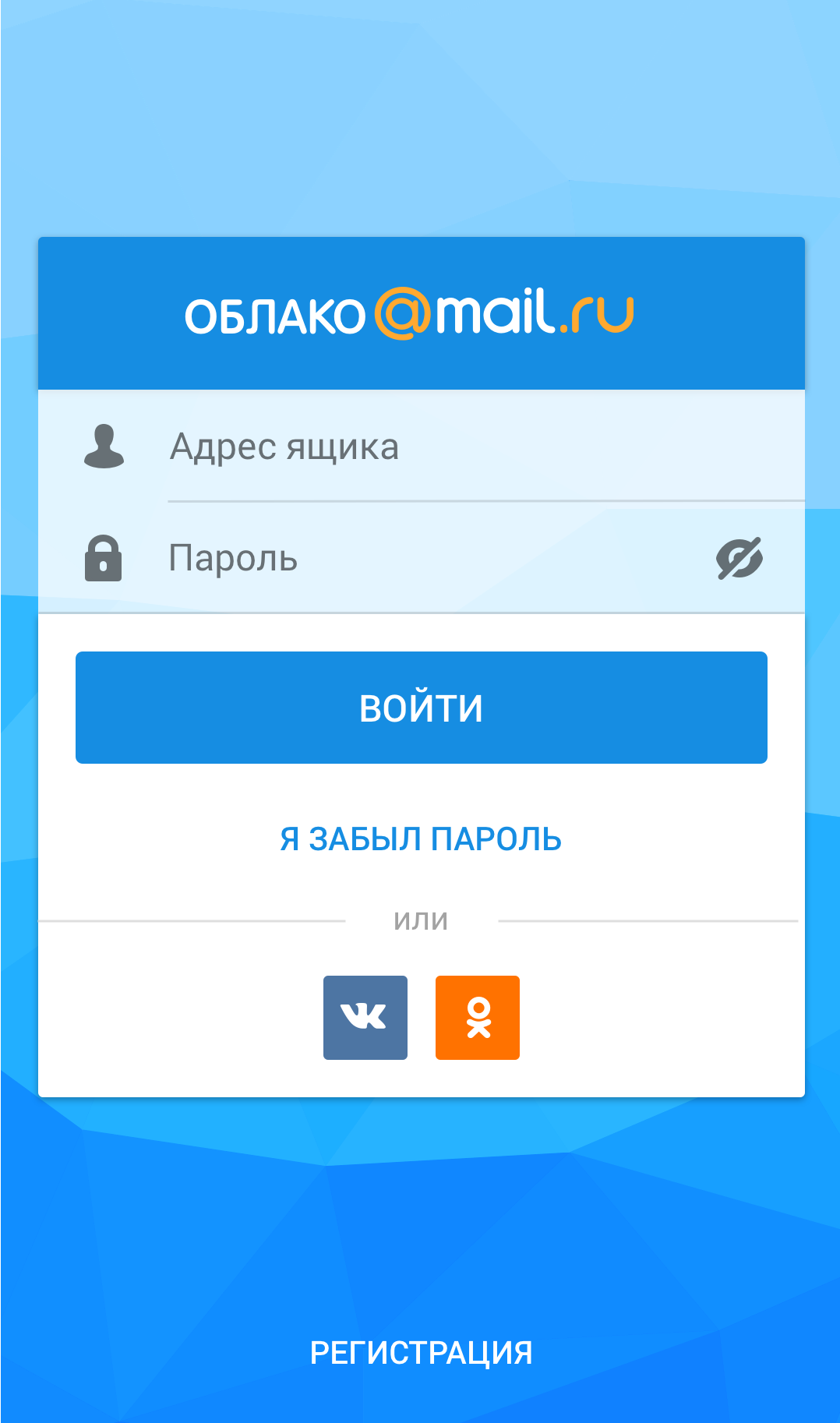 Хотя некоторые из них взимают плату, существует множество вариантов, позволяющих бесплатно загружать приложения, а также бесплатное облачное хранилище.
Хотя некоторые из них взимают плату, существует множество вариантов, позволяющих бесплатно загружать приложения, а также бесплатное облачное хранилище.
Для тех, кто заинтересован в использовании облачного хранилища, сейчас хорошее время для этого. Хотя может показаться, что откладывать это несложно, тем, кто загружает важные документы в облако, теперь не нужно беспокоиться о том, что они могут быть потеряны позже, и они могут начать пользоваться всеми преимуществами этого инновационного варианта.
приложений для облачного хранилища — что это такое и как они работают?
Dropbox и Box.net недавно были в новостях, обновляя свои приложения и раздавая тонны свободного места, поэтому понятно, что некоторые из нас задаются вопросом, о чем они вообще, черт возьми. Конечно, вы знаете, что у вас есть гигабайты пространства и великолепно выглядящие приложения, но что именно они делают и как работают? Мы собираемся вам рассказать! Я сосредоточусь здесь на Dropbox, потому что это услуга, которую мы используем здесь, в AC. Я не рекомендую его по сравнению с другими, но все они похожи, и мы уже загрузили туда все наши материалы, и мы слишком ленивы, чтобы переключаться.
Я не рекомендую его по сравнению с другими, но все они похожи, и мы уже загрузили туда все наши материалы, и мы слишком ленивы, чтобы переключаться.
Dropbox — это место для хранения, зарезервированное для вас, на компьютере где-то в Сан-Франциско. Другие службы, такие как Box.net или Ubuntu One, могут находиться в разных городах, но все они находятся в больших модных центрах обработки данных, где занудные люди вводят в командное окно весь день и ночь, чтобы все работало бесперебойно. Это не просто старые машины с Windows, стоящие где-то в подвале, это специальные места, предназначенные для хранения большого количества данных.Они регулярно делают резервные копии и имеют отличное время безотказной работы — ваши данные будут там, когда они вам понадобятся. Они также используют такие вещи, как SSL (Secure Sockets Layer) и шифрование AES-256, чтобы никто не мог просмотреть ваши файлы без ваших учетных данных. Ваши вещи будут в безопасности в таких центрах облачного хранения. Такие вещи, как шифрование файлов и обфускация, лучше оставить на другой день, поэтому мы не будем обсуждать этот тип безопасности — просто не делайте ничего незаконного, хорошо?
Большинство из этих компаний предлагают фиксированный объем дискового пространства бесплатно и имеют годовые планы для людей, которым нужно больше.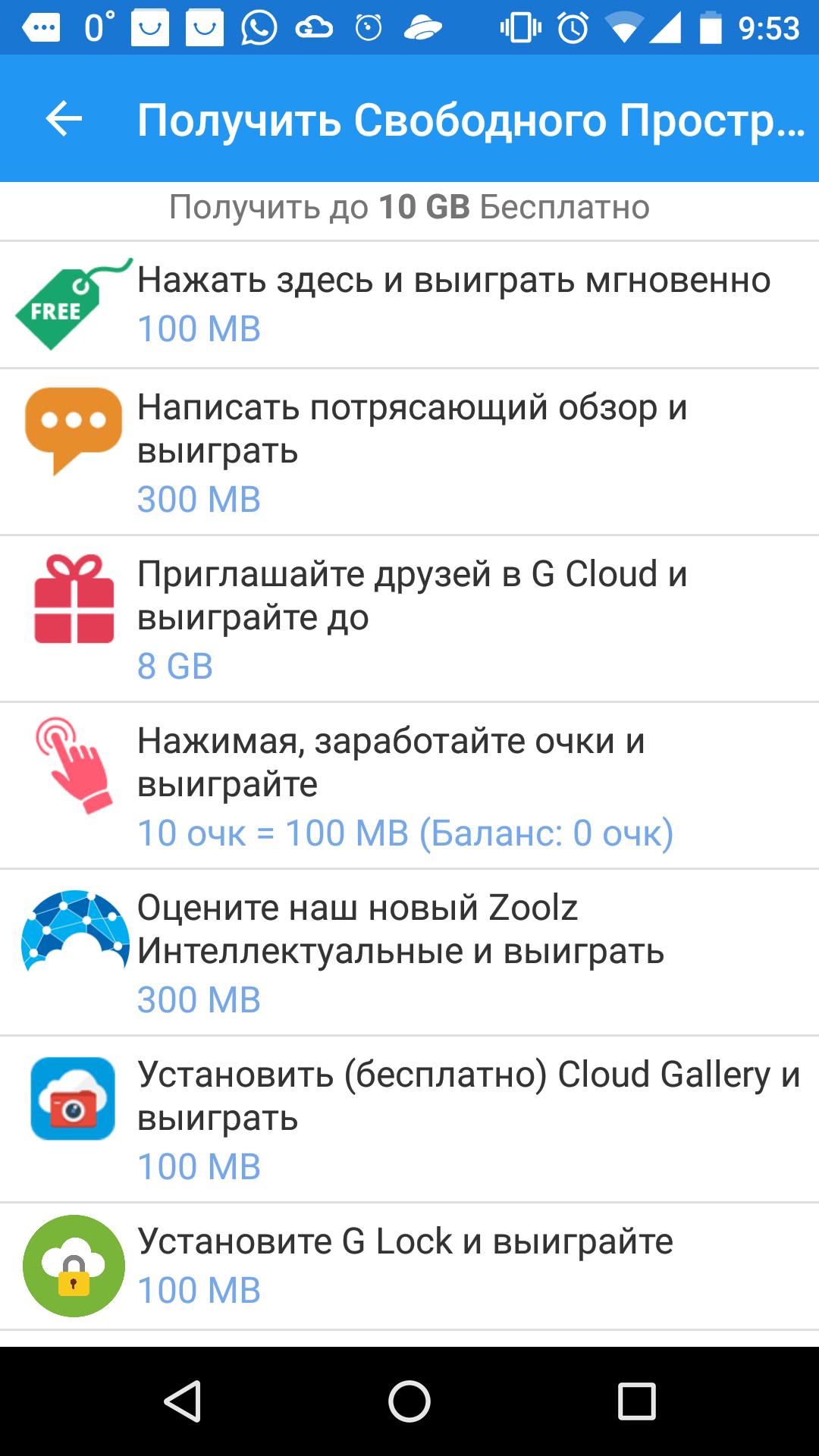 Сумма отличается от услуги к услуге, поэтому обязательно ознакомьтесь с этими условиями, прежде чем подписываться на нее. Это ваше хранилище, в котором можно хранить любые файлы, которые вы хотите, чтобы вы могли получить к ним доступ с любого подключенного к Интернету устройства в любой точке Земли. Вы можете сделать это на веб-сайте компании или, что более важно для этого разговора, через программу на вашем смартфоне или компьютере.
Сумма отличается от услуги к услуге, поэтому обязательно ознакомьтесь с этими условиями, прежде чем подписываться на нее. Это ваше хранилище, в котором можно хранить любые файлы, которые вы хотите, чтобы вы могли получить к ним доступ с любого подключенного к Интернету устройства в любой точке Земли. Вы можете сделать это на веб-сайте компании или, что более важно для этого разговора, через программу на вашем смартфоне или компьютере.
Программа на вашем компьютере обычно настроена на синхронизацию папки с вашей сетевой учетной записью. Внутри этой папки Dropbox находятся все другие папки и файлы, которые вы разместили в облаке, и они остаются синхронизированными — измените файл на своем компьютере, и он загрузит изменения в вашу облачную учетную запись, и эти изменения доступны из любого места.Вы также можете поделиться этими файлами или папками с другими пользователями той же службы, что означает, что кто-то может внести изменения в файл, и он будет синхронизироваться с его облачной учетной записью через Dropbox и с общей папкой на моем компьютере. Это значительно упрощает совместную работу, и мы часто обмениваемся папками и файлами здесь, в Smartphone Experts (вы должны увидеть лолкот-картинки Bla1ze!).
Это значительно упрощает совместную работу, и мы часто обмениваемся папками и файлами здесь, в Smartphone Experts (вы должны увидеть лолкот-картинки Bla1ze!).
На наших смартфонах все иначе. Обычно у нас нет кучи свободного места для всего, что нужно для синхронизации, так что это немного более избирательно.Данные о каждой папке и файле в вашей онлайн-учетной записи отправляются на ваш телефон при запуске приложения, и вы можете видеть все, что там есть, без необходимости загружать все это. Если вам нужен файл, вы можете загрузить его куда-нибудь в память телефона и получить к нему доступ через свой телефон. Вы также можете загружать файлы, которые затем будут синхронизироваться с вашей облачной учетной записью и любыми подключенными компьютерами, которые у вас могут быть.
Как видите, это может быть полезно разными способами. В моем Dropbox есть папка с именами и номерами телефонов, которые могут мне понадобиться в экстренных случаях.Если что-то случится, и я потеряю свой смартфон, пока я где-то нахожусь, я все равно могу получить к нему доступ с любого компьютера с веб-браузером. Моя жена любит хранить свой список покупок в общей папке, и любой из нас может добавить что-нибудь в него откуда угодно. Bla1ze любит делиться своими лолкотами. Я думаю, что эти сервисы будут полезны практически любому, и если вы еще не пользуетесь ими, вам стоит попробовать. Ссылки на приложения Android для трех упомянутых в этом посте приведены ниже, попробуйте одно из них!
Моя жена любит хранить свой список покупок в общей папке, и любой из нас может добавить что-нибудь в него откуда угодно. Bla1ze любит делиться своими лолкотами. Я думаю, что эти сервисы будут полезны практически любому, и если вы еще не пользуетесь ими, вам стоит попробовать. Ссылки на приложения Android для трех упомянутых в этом посте приведены ниже, попробуйте одно из них!
Dropbox для Android | Коробка.net для Android | Ubuntu One для Android
Ничто не сдерживаетОбзор: портативный проектор Anker Nebula Solar взорвал Android TV
Многие проекторы сложно настроить. Со всеми кабелями для их питания, передачи звука от них и источников видео к ним — есть с чем разобраться. Портативный проектор Anker Nebula Solar предлагает множество решений для большинства проблем, которые мешают работе многих проекторов. Но доставляет ли оно?
Android Cloud Backup: как сделать резервную копию телефона в облаке
В телефонах Android есть функции безопасности для защиты ваших фотографий, видео, сообщений, документов и других данных. Однако есть риск потерять телефон, а это значит, что все внутри него тоже будет потеряно. Хотя вы можете создавать резервные копии этих данных на жестких дисках и в других локальных резервных копиях, лучшей и более удобной альтернативой является использование облачного резервного копирования Android.
Однако есть риск потерять телефон, а это значит, что все внутри него тоже будет потеряно. Хотя вы можете создавать резервные копии этих данных на жестких дисках и в других локальных резервных копиях, лучшей и более удобной альтернативой является использование облачного резервного копирования Android.
Локальное резервное копирование может быть проблемой. Резервное копирование, передача и совместное использование файлов требует больше времени и усилий. С другой стороны, облачное резервное копирование быстрее и безопаснее. Благодаря облачному резервному копированию вы можете легко хранить, создавать резервные копии, передавать и восстанавливать данные, а также получать к ним доступ из любого места с помощью мобильных данных или Wi-Fi.
Существуют различные способы резервного копирования телефона в облако. Для пользователей Android самый простой и удобный способ — сделать резервную копию вашей учетной записи Google. Вы можете использовать Google Фото, Google Диск или службу резервного копирования Android.
Однако более комплексной альтернативой является использование стороннего приложения. В этой статье мы расскажем о нескольких лучших приложениях для облачного резервного копирования Android.
Метод 1. Резервное копирование стандартных данных в Google Cloud
Облачное резервное копированиеAndroid легко выполняется с помощью Google.Нет необходимости устанавливать приложение, так как телефоны Android уже оснащены им. Вы можете создавать резервные копии документов, данных Chrome, данных приложений, контактов и других стандартных данных со своего телефона в облаке Google, просто выполнив простые шаги:
Шаг 1. Зайдите в настройки
Прокрутите меню и найдите значок «Настройки». Это тот, который напоминает шестеренку. Коснитесь его.
Шаг 2. Нажмите «Назад» и выполните сброс
В меню «Настройки» прокрутите вниз и найдите параметр «Резервное копирование и отдых».Как только вы его найдете, просто нажмите, чтобы включить Google Cloud.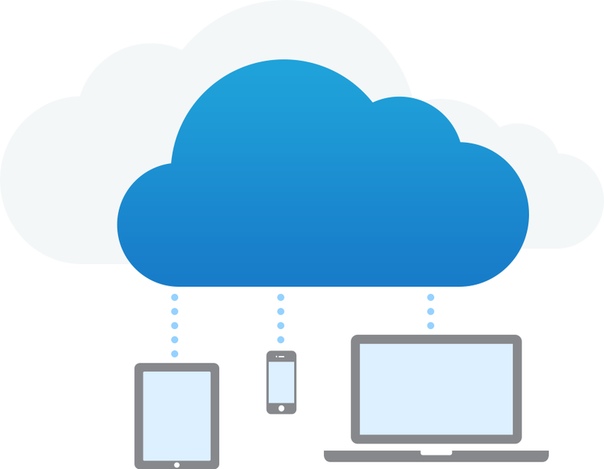 Если вы установили PIN-код / код доступа для разблокировки телефона Android, появится всплывающее окно. Просто введите свой код и войдите.
Если вы установили PIN-код / код доступа для разблокировки телефона Android, появится всплывающее окно. Просто введите свой код и войдите.
Шаг 3. Проведите по экрану «Резервное копирование моих данных» и «Автоматическое восстановление»
Следующим шагом является активация параметров «Резервное копирование моих данных» и «Автоматическое восстановление». Просто проведите пальцем по каждой опции, чтобы активировать ее. Вы узнаете, что он уже активен, потому что переключатель станет зеленым.
Шаг 4. Коснитесь имени учетной записи Google
.Затем вы должны выбрать резервную копию учетной записи и выбрать адрес электронной почты.Коснитесь учетной записи Google и выберите свой основной адрес электронной почты (Gmail).
Шаг 5. Перейдите к опции «Учетные записи»
После этого вы можете вернуться в главное меню настроек. Прокрутите вниз и найдите параметр Учетные записи. Коснитесь его.
Шаг 6. Коснитесь опции Google
.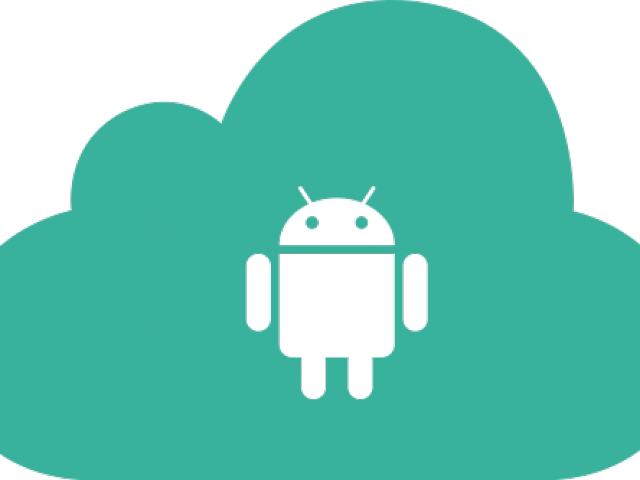
Выберите значок Google и выберите свою учетную запись Gmail (ваш основной адрес электронной почты). Затем вы можете выбрать данные для резервного копирования. После синхронизации вы можете выйти из настроек. Процесс резервного копирования завершен.
Метод 2. Резервное копирование фотографий и видео с помощью Google Фото
Если вы хотите сделать резервную копию только фотографий и видео, самый простой способ сделать это — использовать Google Фото.Это приложение уже включено во все устройства Android. Вот как использовать это приложение в качестве резервного облачного хранилища Android.
Шаг 1. Перейти в Google Фото
Google Фото предварительно загружен на все телефоны Android. Просто найдите его значок в меню телефона и коснитесь его.
Шаг 2. Коснитесь значка с тремя горизонтальными линиями
Вы можете найти этот значок в верхнем левом углу экрана после открытия приложения. Вам будет предложено войти в свою учетную запись Google, если вы еще не вошли в систему. Используйте свою основную учетную запись Gmail. Войти.
Используйте свою основную учетную запись Gmail. Войти.
Шаг 3. Перейдите в «Настройки» и «Синхронизация резервных копий»
После входа в систему перейдите на главный экран приложения Google. Слева вы найдете список предметов. Прокрутите вниз и выберите «Настройки». Затем нажмите «Резервное копирование и синхронизация».
Шаг 4: Резервное копирование всех
Просто выберите фото или видео, или и то, и другое, чтобы выбрать, какие из них вы хотите создать резервную копию. Вы также можете выбрать резервное копирование всех, чтобы автоматически создавать резервные копии всех фотографий и видео. Они станут синими в знак того, что их выбрали.Если вы хотите сделать резервную копию файлов, даже если вы не подключены к Wi-Fi, но подключены к мобильным данным, смахните на «Роуминг».
Шаг 5: Резервное копирование
Появится знак резервного копирования, чтобы уведомить вас о том, что фотографии и видео уже копируются, и о том, сколько минут осталось для завершения процесса. После этого просмотрите содержимое Google Фото для проверки. Выполнено!
После этого просмотрите содержимое Google Фото для проверки. Выполнено!
Метод 3. Резервное копирование файлов (Google Диск)
Однако Google Фото может выполнять резервное копирование только фотографий и видео.Если вы хотите сделать резервную копию других файлов или больших видео (например, фильмов), лучше всего использовать Google Диск, чтобы загрузить их в облако. Вы можете вручную загружать различные файлы и папки. После загрузки вы можете легко получить к ним доступ и загрузить с любого подключенного устройства.
Для этого просто коснитесь значка Google Диска. Нажмите кнопку «+» и нажмите «Загрузить». Затем выберите, какие файлы вы хотите загрузить и создать резервную копию. Отличная работа, вы сделали!
Характеристики:
- Хранить файлы различных типов
- Файлы можно просматривать в автономном режиме
- Доступны фотографии и видео в Google Фото
- Легко обмениваться файлами с другими
- Быстрый и легкий доступ
Если на вашем компьютере нет Google Диска устройство, вы можете скачать его здесь бесплатно. Вы также можете узнать разницу между Google Диском и Dropbox здесь.
Вы также можете узнать разницу между Google Диском и Dropbox здесь.
Метод 4: Резервное копирование настроек и приложений (служба резервного копирования Android)
Резервное копирование настроек и приложений также возможно с помощью Android Backup Service. По сути, это резервное копирование выбранных вами настроек и приложений, которые вы используете. Это удобно, если вы хотите сохранить те же приложения и настройки, даже если вы меняете телефон. Получите те же настройки приложения на своих устройствах.
Для этого просто зайдите в Настройки.Найдите «Учетные записи и резервное копирование». Нажмите на него, а затем выберите «Резервное копирование и восстановление». Последний шаг — просто включить «Резервное копирование моих данных» и добавить учетную запись. Вот и все. Говоря о приложениях, загрузка приложений для повышения производительности может помочь вам быть более организованным и продуктивным.
Узнайте больше о резервном копировании из облака Android в облако Google.
Метод 5. Резервное копирование в облако Android с использованием сторонних приложений
Помимо приложений Google, вы также можете создавать резервные копии файлов со своего телефона Android в облаке с помощью сторонних приложений.Самое замечательное в использовании таких приложений — это то, что они более всеобъемлющие. Они могут создавать резервные копии файлов разных типов в одном.
Поскольку существует множество сторонних приложений для резервного копирования в облако для Android, мы перечислили только 3, которые, по нашему мнению, являются одними из лучших, которые вы можете найти. Ознакомьтесь с ними ниже.
1. G Облачное резервное копирование
G Cloud Backup — идеальное приложение для резервного копирования и восстановления для телефонов Android. Это простой и безопасный способ резервного копирования и защиты ваших данных: от контактов, фотографий, сообщений, музыки, видео, документов, файлов, журналов вызовов и многого другого в безопасное облачное хранилище.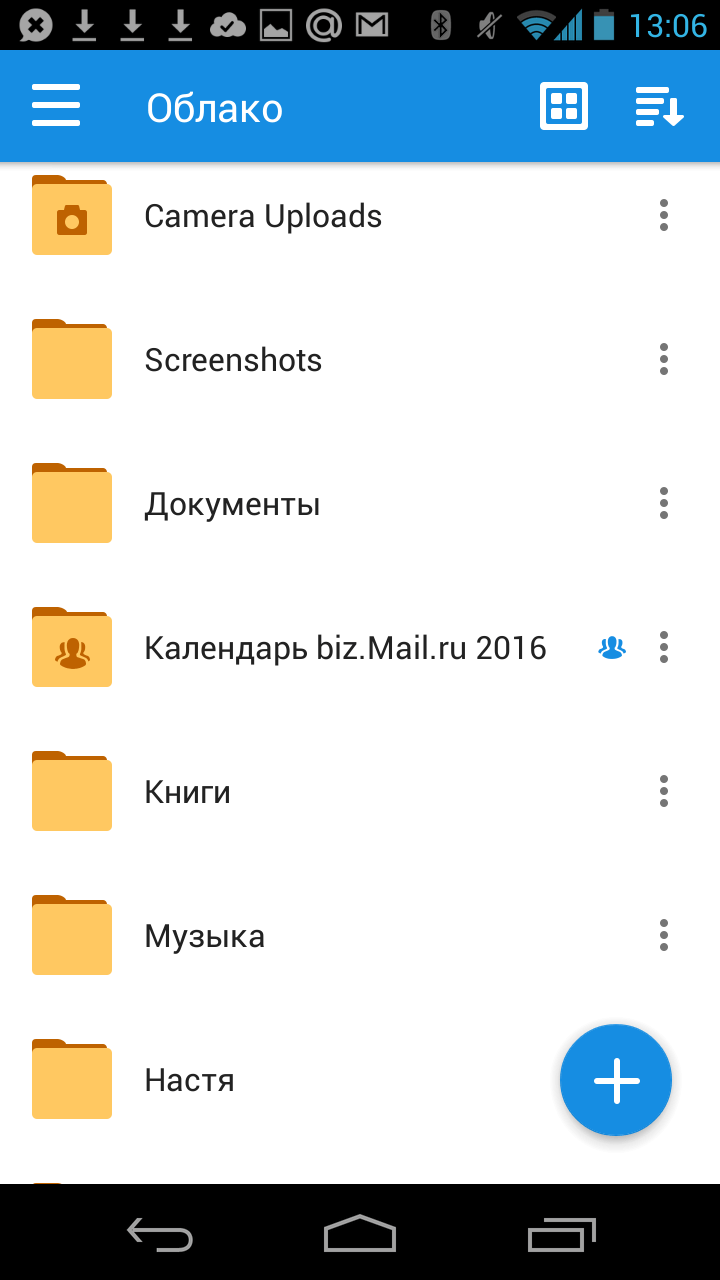 Это бесплатно, но в то же время содержит множество интересных функций.
Это бесплатно, но в то же время содержит множество интересных функций.
Характеристики:
- Автозагрузка
- Автоматическая загрузка при наличии Wi-Fi
- Лучшая защита приложений с помощью пароля
- Резервное копирование внешних SD-карт
- Простой удаленный доступ
- Безопасная передача данных
2. Резервное копирование и восстановление по SMS
SMS Backup & Restore — это простой и простой способ резервного копирования данных и файлов в облаке с вашего телефона Android.Это приложение может создавать резервные копии сообщений, журналов вызовов и MMS в формате XML, которые затем можно преобразовать в другие форматы.
Характеристики:
- Резервное копирование SMS-сообщений, MMS и журналов вызовов
- Повторяющееся расписание для автоматического резервного копирования
- Перенос и восстановление резервной копии на другой телефон
- Выберите параметры для резервного копирования
3.
 Супер резервное копирование и восстановление
Супер резервное копирование и восстановлениеSuper Backup & Restore — одно из самых быстрых облачных хранилищ для телефонов Android. С помощью этого бесплатного приложения вы можете создавать резервные копии и восстанавливать контакты, приложения, календари, закладки, историю вызовов и многое другое.Вы даже можете связать его как резервную копию для вашего Google Диска и Gmail.
Характеристики:
- Расписание автоматических резервных копий
- Автоматическая загрузка файлов резервных копий по расписанию
- Одно касание для обмена файлами APK
Эти облачные резервные копии Android предназначены только для личных и домашних данных. Если вам нужно быстрое, безопасное и эффективное облачное резервное копирование для малого бизнеса, обратите внимание на эти облачные решения для резервного копирования.
Защитите свои данные: верните свой телефон Android в облако
В наш век цифровых технологий мы храним так много информации в наших телефонах.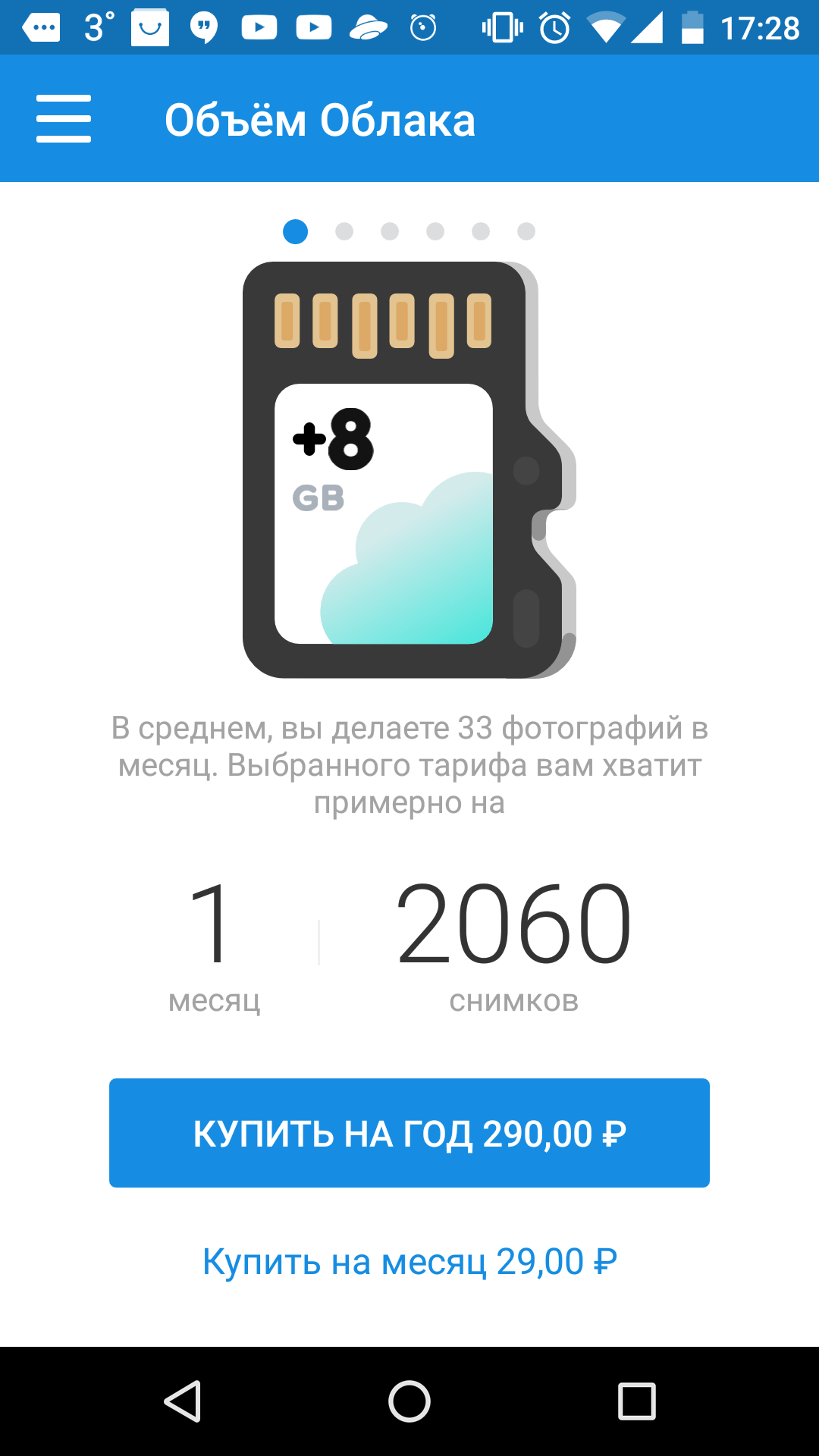 Сюда входят файлы, которые являются конфиденциальными или конфиденциальными. При этом важно также хранить их где-нибудь за пределами памяти телефона или SD-карты. Хотя вы можете хранить их локально на жестком диске, вы можете лучше защитить свои данные, если загрузите их в облако. Вы можете легко получить к нему доступ, передать и поделиться им из любого места, если выберете этот метод.
Сюда входят файлы, которые являются конфиденциальными или конфиденциальными. При этом важно также хранить их где-нибудь за пределами памяти телефона или SD-карты. Хотя вы можете хранить их локально на жестком диске, вы можете лучше защитить свои данные, если загрузите их в облако. Вы можете легко получить к нему доступ, передать и поделиться им из любого места, если выберете этот метод.
Имея это в виду, еще одна важная вещь, которую нужно сделать, если вы решили создать резервную копию своих файлов в облаке, — это выбрать ли настройку собственной облачной системы или подписаться на лучшие доступные для вас облачные сервисы хранения.
Резервное копирование в вашу учетную запись Google подойдет. Это особенно верно, если вы хотите сделать резервную копию только определенных документов, фотографий, видео, приложений и других файлов. Однако, если вам нужна более полная альтернатива, что-то с более конкретными функциями для удовлетворения ваших потребностей, вы можете выбрать одно из нашего списка сторонних приложений для резервного копирования в облако Android.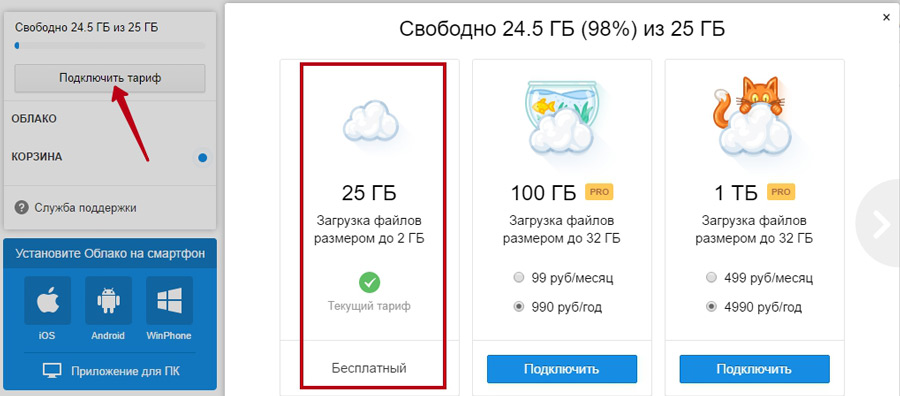
Если у вас есть другие вопросы относительно резервного копирования в облако Android, не стесняйтесь оставлять нам комментарии.
Особое изображение
Топ-7 лучших приложений облачного хранилища для Android и iOS
На прошлой неделе мы говорили о некоторых из лучших приложений для искусственного интеллекта, которые вы можете скачать и использовать.Сегодня мы поговорим о некоторых из лучших приложений для облачного хранилища, которые могут предложить вам потрясающее хранилище и оптимизировать ваш пользовательский опыт.
Хранение большого количества данных в настоящее время не представляет большого труда. Если вы хотите сохранить свои личные данные, официальные документы, семейные фотографии или видео, облачное хранилище обеспечивает удобство хранения данных без особых вложений.
Помимо хранения данных, вы можете получить доступ к данным без каких-либо географических ограничений или ограничений устройства. Представьте, что у вас есть один терабайт данных и вы хотите получить к ним доступ через мобильное устройство, что бы вы сделали.Как вы, возможно, знаете, мобильные устройства не поддерживают такой огромный объем данных, поэтому как бы вы могли получить к ним доступ? Вы правильно угадали — вы подключитесь к облачному хранилищу и получите доступ к файлу.
Представьте, что у вас есть один терабайт данных и вы хотите получить к ним доступ через мобильное устройство, что бы вы сделали.Как вы, возможно, знаете, мобильные устройства не поддерживают такой огромный объем данных, поэтому как бы вы могли получить к ним доступ? Вы правильно угадали — вы подключитесь к облачному хранилищу и получите доступ к файлу.
Учитывая популярность облачных приложений, выбрать подходящее довольно сложно. В этой статье будут представлены некоторые из лучших приложений для облачного хранения данных для устройств Android и iOS, которые вы можете выбрать без каких-либо сомнений. Давайте начнем.
Топ-7 лучших приложений для искусственного интеллекта для Android и iOS
1.Dropbox Dropbox, доступный для Android и iOS, — это простое, но эффективное приложение, позволяющее хранить документы, видео, изображения и другие файлы. Это дает вам доступ, даже если вы не подключены к Интернету. Фактически, это самое надежное, безопасное и старейшее облачное хранилище на рынке.
Фактически, это самое надежное, безопасное и старейшее облачное хранилище на рынке.
Кроме того, он позволяет создавать общие папки и делиться ссылкой с другими. Dropbox поддерживает синхронизацию, совместное использование и редактирование файлов Excel, PowerPoint и Word, что упрощает пользователям доступ к файлам и их редактирование на ходу.
Приложение позволяет вам бесплатно зарегистрироваться и хранить до 2 ГБ данных, в то время как платная версия стоит около 9,99 долларов в месяц с 1 ТБ хранилища. Более того, вы можете выбрать бизнес-план, если вам нужно более 1 ТБ хранилища. Вы даже можете получить дополнительное пространство для хранения, порекомендовав друзей и родственников.
2. Google Диск Google Диск доступен как для Android, так и для iOS, что позволяет хранить до 15 ГБ данных без каких-либо затрат. Широкий спектр интегрированных платформ для презентаций, документов и электронных таблиц упрощает просмотр и редактирование документов на ходу.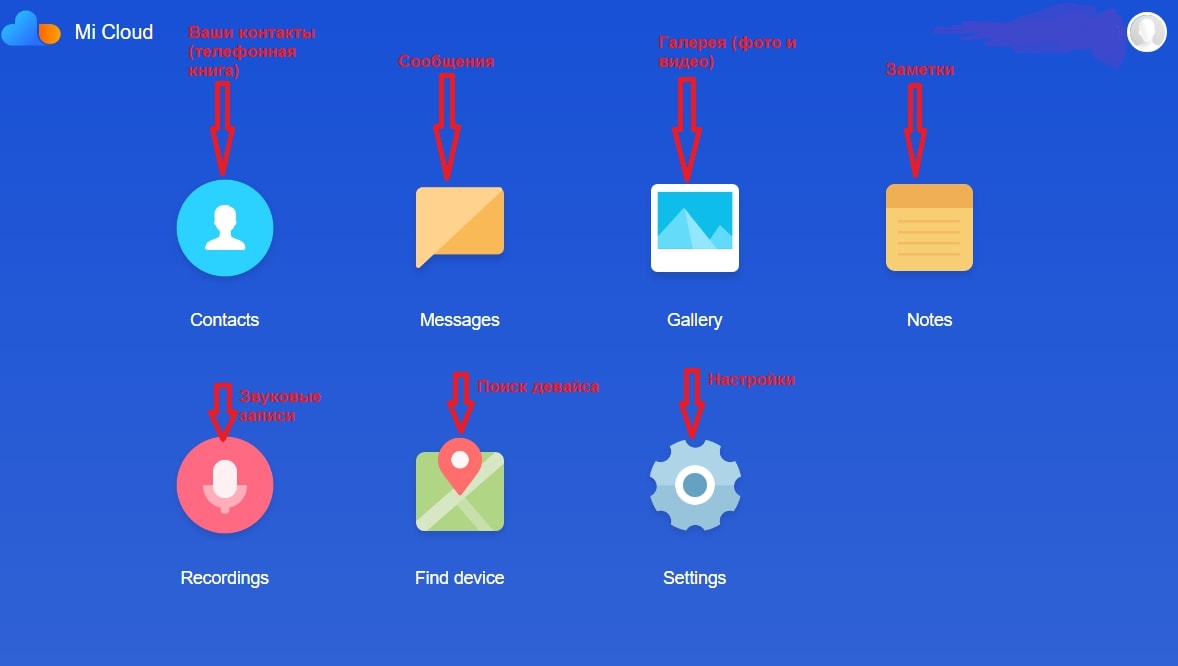
Кроме того, Google Drive можно использовать для хранения фотографий, которые можно просмотреть или загрузить позже. Просто войдя в свою учетную запись Google, вы можете получить доступ к приложению и просмотреть все свои сохраненные данные. Функция поиска позволяет вам искать файлы по имени или содержимому, а установка разрешений позволит вам контролировать редактирование и комментирование определенных файлов, документов или фотографий. Помимо бесплатной версии, вы также можете получить дополнительное хранилище до 30 ТБ за 29,99 долларов в месяц.
3. МегаMega доступен для Android и iOS, что позволяет хранить бесплатные 50 ГБ данных.Он обеспечивает простой интерфейс перетаскивания, который поможет вам загружать файлы, изображения и видео для потоковой передачи, хранения, загрузки и обмена. Без ограничений, связанных с тем, какое устройство вы используете, Mega упрощает доступ к вашим файлам из любой точки мира.
Приложение облачного хранилища Mega предлагает больший объем хранилища данных по номинальной цене. Например, вы можете получить 200 ГБ хранилища данных всего за 5 долларов в месяц, в то время как хранилище данных на 4 ТБ предлагается за 30 долларов в месяц. Кроме того, данные, хранящиеся в облаке, шифруются на вашем мобильном устройстве, прежде чем попадут на серверы компании.
Например, вы можете получить 200 ГБ хранилища данных всего за 5 долларов в месяц, в то время как хранилище данных на 4 ТБ предлагается за 30 долларов в месяц. Кроме того, данные, хранящиеся в облаке, шифруются на вашем мобильном устройстве, прежде чем попадут на серверы компании.
IDrive — это облачное решение для резервного копирования ваших данных, доступное как на устройствах Android, так и на iOS. Приложение доступно через мобильные приложения, компьютер и Интернет. Если вы хотите сделать резервную копию или восстановить важные контакты, календари, данные о здоровье или фотографии, IDrive — идеальное решение для вас. Более того, он может даже поддерживать резервное копирование в Instagram и Facebook.
Включив автоматическое обновление, IDrive предоставит вам решение для хранения, не беспокоясь о потере данных.Приложение позволяет вам обмениваться файлами и папками и поставляется с 5 ГБ бесплатного хранилища, в то время как персональный план дает вам 1 ТБ хранилища за 52,12 доллара США в течение первого года.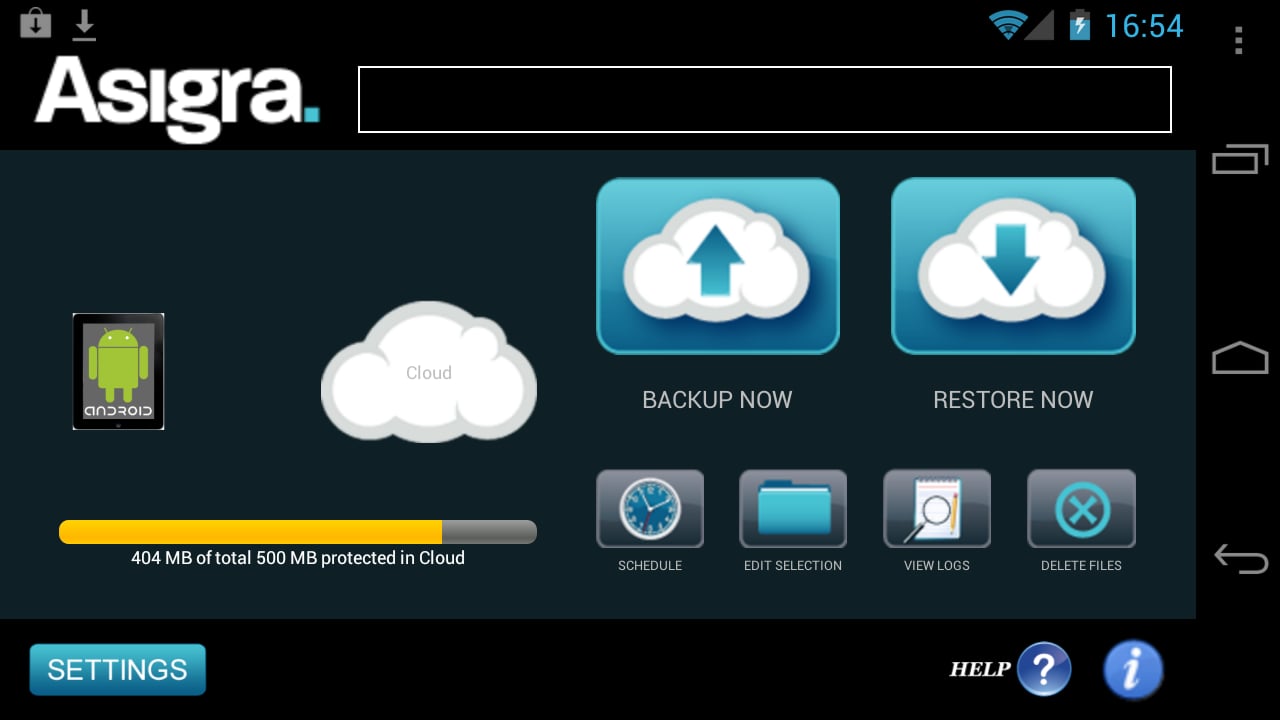
OneDrive от Microsoft поставляется с Windows 10 и не требует загрузки. Доступно через Android и iOS. OneDrive похож на Google Диск, где вы можете получать доступ и сохранять файлы, такие как документы Word, таблицы Excel и презентации PowerPoint.
Функция автоматической пометки в приложении может помочь вам легко находить и сортировать фотографии.Если вы хотите поделиться своими свадебными фотографиями или видео из путешествий с семьей, OneDrive упростит вам задачу. Более того, вы будете уведомлены, как только документ будет отредактирован или предоставлен общий доступ. К файлам, хранящимся в OneDrive, можно получить доступ в автономном режиме.
6. Ящик Box — еще одно приложение для облачного хранилища, доступное на устройствах Android и iOS, позволяющее безопасно просматривать, обмениваться и редактировать файлы. Он поставляется с 10 ГБ бесплатного хранилища, доступ к которому можно получить через iPhone, настольный компьютер, Android и iPad.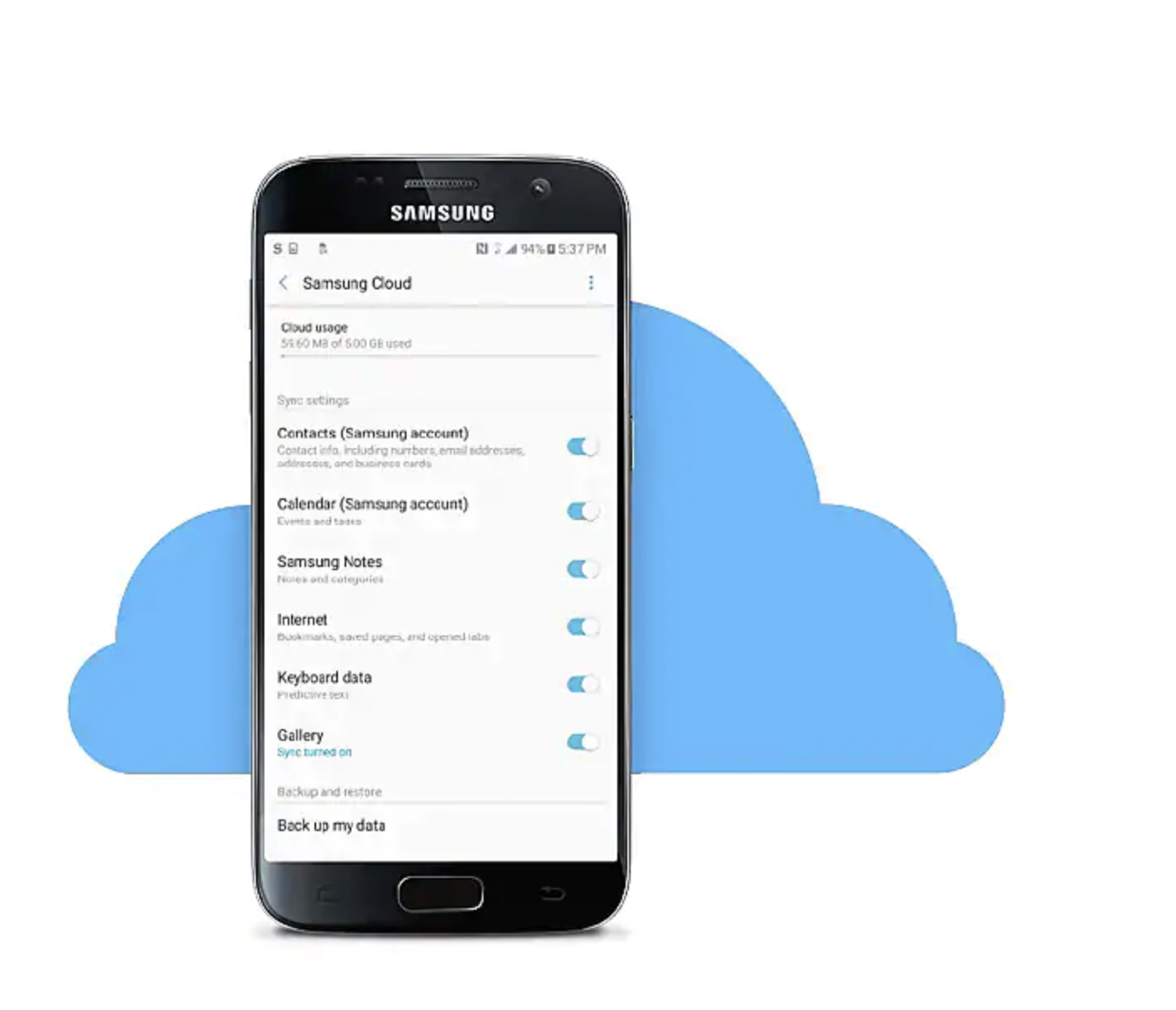 Кроме того, функция создания заметок позволяет очень легко записывать идеи на ходу.
Кроме того, функция создания заметок позволяет очень легко записывать идеи на ходу.
The Box синхронизирует данные и держит вас в курсе ваших друзей, семьи и коллег. Приложение предоставляет офлайн-доступ к файлам и папкам, презентациям PowerPoint с высокой точностью и позволяет вам делиться огромными файлами с помощью ссылки. Box также имеет функцию поиска в реальном времени в PDF, документах Word, файлах PowerPoint и Excel.
Для большего объема хранилища вы можете отказаться от тарифного плана объемом 100 ГБ, который стоит 79 долларов США.99 в год.
7. Amazon Drive Amazon Drive — одно из популярных приложений для облачного хранения данных, доступное как для Android, так и для iOS. Приложение позволяет обмениваться и редактировать файлы, такие как документы, изображения, видео и музыку, хранящиеся в облаке. Даже если ваше устройство потеряно или украдено, вы можете получить доступ к личным и конфиденциальным данным, хранящимся на Amazon Drive.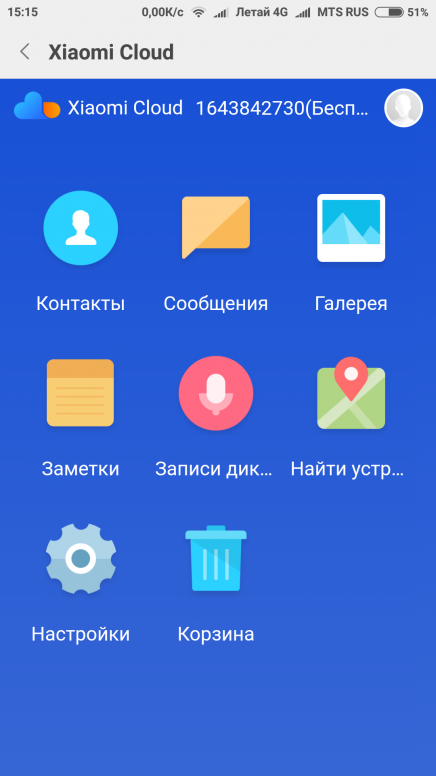
Amazon Drive прост в управлении, поскольку он может помочь вам найти файл, переименовать его или удалить. Кроме того, файлами можно делиться с помощью ссылок и вложений в электронной почте, текстовых сообщениях и других социальных приложениях.Попробуйте Amazon Drive и бесплатно храните до 5 ГБ данных.
ЗаключениеНа Android и iOS доступно множество лучших приложений для облачного хранения, предлагающих бесплатные и платные решения для безопасного хранения ваших данных. Оцените свои потребности и выберите лучшее облачное решение для вашего бизнеса или личного использования для безопасного хранения данных.
8 причин, почему все используют облачные мобильные приложения
Количество мобильных приложений, доступных для загрузки в различных магазинах приложений, растет чрезвычайно быстрыми темпами.
По данным Statista , между Apple App Store и Google Play Store доступно более 5 миллионов приложений.
Но не все эти приложения созданы одинаково.
Исторически мобильных приложений были родными . Это означает, что пользователи должны загрузить эти приложения на свои устройства, чтобы они работали. Нативные приложения также созданы для определенных платформ, таких как устройства iOS или Android.
Но с учетом сказанного облачные приложения становятся все более популярными, и на то есть веские причины.
Облачные приложения размещаются на серверах и доступны через веб-браузеры.
Тем из вас, кто готовится создать мобильное приложение, начало процесса разработки в облаке может показаться привлекательным. Однако это может напугать или сбить с толку, если вы никогда не делали этого раньше.
Даже некоторые из вас могли создавать собственные приложения в прошлом, но теперь вы подумываете об облачной разработке.
Если вы сомневаетесь в создании облачного приложения и не знаете, что делать, я объясню, почему всем нравится их использовать.Используйте это руководство как справочник, который поможет вам принять обоснованное решение.
1. Вы можете запускать на обеих платформах одновременно.
В отличие от собственных приложений, которые необходимо разрабатывать специально для устройств iOS или Android, облачные приложения работают в обеих этих операционных системах.
Это значительно упрощает вашу работу, поскольку делает ваше приложение доступным для более широкой аудитории. Вам больше не нужно решать , что строить в первую очередь, Apple или Android .
Android контролирует пользователей устройств на мировом рынке.
Но тот факт, что все больше людей пользуются устройствами Android, не всегда означает, что это очевидный выбор для вашей стратегии развития. Есть множество причин, по которым вы также должны ориентироваться на пользователей iOS.
Если вы раньше создавали нативное приложение, вы знаете, насколько сложной может быть эта дилемма. Но, к счастью, решение создать облачное приложение делает это решение неактуальным.
Вам не нужно определять, какие типы устройств есть у вашей целевой аудитории, прежде чем вы начнете создавать, потому что это не имеет отношения к вашим решениям о разработке.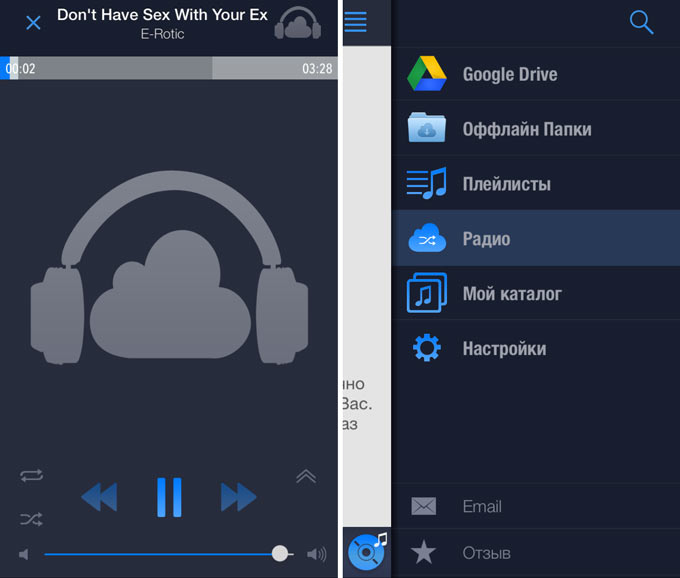
Не поймите меня неправильно, вам все равно нужно понимать свою целевую аудиторию и ее поведение, чтобы эффективно продавать ваше приложение. Но операционные системы их устройств не так важны.
Одновременный запуск как в Apple App Store, так и в Google Play Store будет иметь огромные преимущества для вашего приложения. Вы сразу сможете получить больше загрузок и больше людей, использующих ваше приложение, что в конечном итоге приведет к увеличению доходов.
Вам также не нужно беспокоиться о пренебрежении частью рынка.
Например, если вы продвигаете свое приложение через социальные сети (а вы должны это делать), было бы сложно сказать, что ваше приложение будет доступно для пользователей iOS только в день запуска.
Теперь у любого, у кого есть устройство Android, нет причин следить за вашим брендом или интересоваться вашим приложением, потому что они не могут получить к нему доступ.
У вас не будет этой дилеммы, если вы создадите облачное приложение.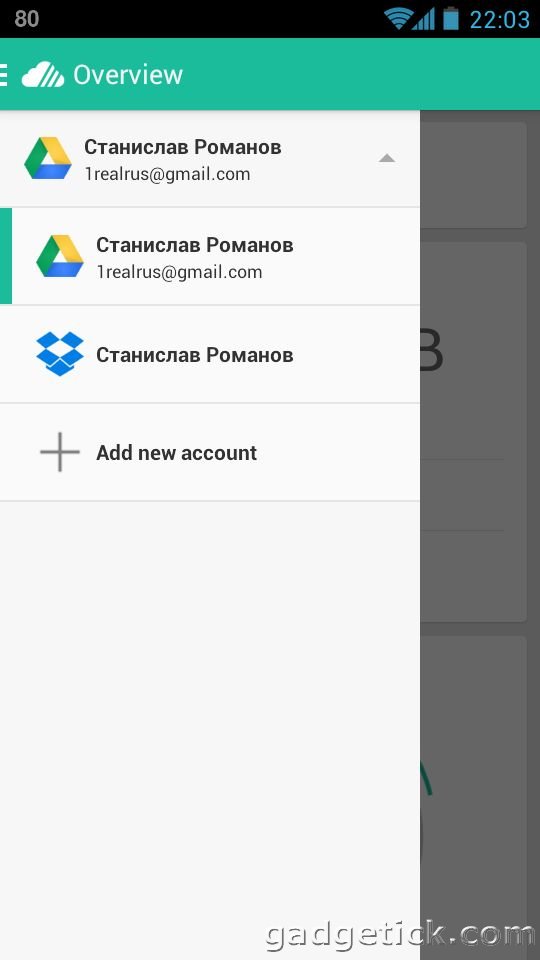
2. Сохраняет низкие затраты
Если вы в прошлом создавали нативное приложение или занимались нативной разработкой, вы знаете, что это не обязательно самое дешевое вложение, которое вы сделаете в своей жизни.
Сколько стоит создание мобильного приложения? Ну, это зависит от обстоятельств.
Для начала мы только что поговорили о выборе между разработкой Apple и Android. Создание собственного приложения для устройств Android обычно занимает в два-три раза больше времени, чем для приложений iOS.
Вернемся к нашему последнему пункту о запуске на обеих платформах одновременно.
Любой, кто хочет создать собственное приложение для Apple App Store и Google Play Store одновременно, должен быть готов потратить более чем в два раза свои затраты на разработку.
Облачные приложения более привлекательны, потому что затраты на разработку ниже. Кроме того, вам нужно создать приложение только один раз, и оно будет работать на обеих платформах.
Это идеально подходит для стартапов или других предприятий, у которых нет неограниченных средств, которые можно потратить на собственное приложение.
Вы также должны смотреть в будущее. Даже если у вас накоплено достаточно денег, чтобы создать собственное приложение, есть ли у вас средства для оплаты обслуживания приложения после его запуска?
Как видно из этих цифр, средняя стоимость поддержки нативного приложения всего через год не из дешевых.Фактически, обслуживание почти 20% приложений обходится более чем в 25 000 долларов в год.
Если у вас есть собственное приложение для двух платформ, будьте готовы к тому, что это число удвоится. Я вижу, что слишком многие люди с головой погружаются в нативную разработку, не принимая этого во внимание.
Затем они настолько глубоко вложились в проект, что даже не ожидали, что он окажется настолько дорогостоящим. Не поймите меня неправильно, облачная разработка не бесплатна. Но это определенно сэкономит вам значительную сумму денег до, во время и после запуска вашего приложения.
3. Экономьте время
Сколько времени нужно на создание приложения? Опять же, это зависит от обстоятельств.
Вы должны придумать реалистичный график разработки в зависимости от того, какое приложение вы создаете. Собственное развитие может быть длительным процессом.
Если вы настроены на добавление более сложных функций, процесс разработки может занять от 6 до 12 месяцев. Для разработки некоторых приложений требуется больше года, прежде чем их можно будет запустить.
Ненавижу звучать здесь как побитый рекорд, но снова вернемся к нашему первому пункту.Это может означать год на создание каждой платформы, если вы выберете собственный путь.
К счастью, разработка облачных приложений не занимает много времени, и вам не придется проходить этот процесс дважды. Создание присутствия в обоих магазинах с помощью только одной разрабатываемой версии чрезвычайно эффективно по времени.
Ускорение вывода вашего приложения на рынок означает, что вы также сможете быстрее окупить свои инвестиции. Скорость также важна с точки зрения конкуренции.
Скорость также важна с точки зрения конкуренции.
Давайте на минутку будем реалистами.Идея вашего приложения может быть прекрасной, но не совсем уникальной. На рынке есть и другие приложения с аналогичной функциональностью, а также разрабатываются другие приложения, с которыми вам придется конкурировать.
Если вы сможете опередить своих конкурентов, потребители будут знакомы с вашим брендом и с большей вероятностью будут использовать ваше приложение вместо того, чтобы идти в ногу с конкурентами. Но если вы будете слишком медленными, вам будет сложно соревноваться.
Итак, сколько времени займет разработка вашего приложения ?
Если вы хотите убедиться, что ваша временная шкала приближается к нижнему пределу этого диапазона, возможно, вам лучше всего будет заняться облачной разработкой.
4. Их не нужно устанавливать
Облачные приложения не нужно загружать и устанавливать на мобильное устройство пользователя для работы.
Пользователи могут видеть интерфейс и просто использовать его в мобильном браузере.
Это не относится к собственному приложению. Единственный способ работы нативного приложения — это его установка на устройство пользователя. Кроме того, у пользователей, загружающих собственные приложения, будут разные версии и обновления в зависимости от типа устройства, которое они используют.
Но облачные приложения ведут себя как веб-приложения.Вот как они работают.
Эти приложения напрямую взаимодействуют с облаком для получения данных. В результате приложение работает без сбоев и обеспечивает отличный пользовательский интерфейс.
5. Безопасное хранение данных
Собственные приложения хранят данные локально на устройствах пользователей.
Этот метод может вызвать множество проблем. Это связано с тем, что данные могут быть легко потеряны, а также могут возникать ошибки и сбои в работе этой системы.
Когда данные хранятся в облаке, вероятность потери информации снижается.
В результате облачные приложения не так опасны для безопасности.
Вот еще кое-что, что следует учесть. Подумайте, какую информацию хранит ваше приложение.
В зависимости от типа вашего приложения вы можете собирать и хранить конфиденциальную информацию о ваших пользователях. Если вы собираете платежи через приложение, у вас также будет в файле платежная информация.
Вы несете ответственность перед своими клиентами за защиту их информации.
Когда дело доходит до мобильных платежей, безопасность является самой большой проблемой для потребителей всех поколений.
Как видно из этих данных, 70% взрослых в Соединенных Штатах говорят, что они обеспокоены потерей денег или кражей их личных данных из-за небезопасного платежа.
Если ваш бренд заработает репутацию компании, допускающей утечки информации, которые ставят под угрозу информацию о потребителях, вам может быть практически невозможно восстановить данные.
Хранение данных в облаке — безопасный способ защитить себя и своих клиентов.
6.
 Полная интеграция с базами данных
Полная интеграция с базами данныхДля предприятий, чтобы их мобильные приложения работали бесперебойно, они должны быть интегрированы с базами данных.
Это может оказаться долгой, запутанной и сложной процедурой, если вы пытаетесь интегрировать эту информацию с собственным приложением.
Вернитесь к нашим предыдущим пунктам об экономии времени, когда вы проходите процесс разработки. Что ж, импорт всей информации из вашей базы данных для связи с вашим приложением определенно займет большую часть этого времени.
Облачные приложения значительно упрощают интеграцию данных. Это потому, что вся информация может быть синхронизирована через облачный сервер, отсюда и название.
Таким образом, вам не нужно беспокоиться о написании сложного кода для интеграции ваших баз данных, если вы разрабатываете облачное приложение.
7. Легче масштабировать
Ваше приложение не готово к работе после его запуска. Его нужно постоянно обновлять и вносить улучшения.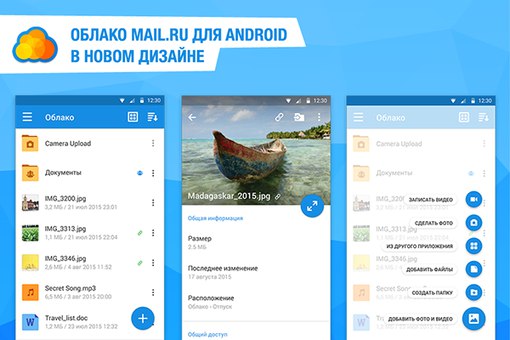
Как мы видели ранее, регулярное обслуживание стоит недешево.Но с учетом сказанного, это определенно необходимо. Подумайте, зачем вы вообще создали свое приложение.
Я предполагаю, что вы хотели развивать свою компанию и попутно масштабировать свое приложение.
Ваше приложение не обязательно должно иметь каждую функцию, созданную в день запуска. У вас может быть план по внедрению новых элементов на протяжении многих лет. В результате это улучшит общий пользовательский опыт.
Посмотрите, что происходит, когда пользователи плохо воспринимают мобильное приложение .
Все эти отзывы — плохие новости для успеха вашего приложения и вашей компании.
Поэтому приоритетом должно быть масштабирование вашего приложения и создание новых функций, обновлений и исправлений ошибок. Конечно, вы можете сделать это с помощью собственного приложения, но это более сложно и дорого.
С облачными приложениями масштабируемость проста.
Каждый раз, когда вы добавляете функции, пользователям не нужно устанавливать новое обновление на свои устройства, чтобы воспользоваться улучшенными возможностями.
8.Восстановление данных
Если все хранится на локальном сервере, как в случае с собственными приложениями, что произойдет, если сервер будет поврежден или разрушен?
Вещи случаются. Это может быть не обычным явлением, и это то, о чем никто не хочет думать. Но часть владения бизнесом означает, что вам нужно быть реалистом.
Бывают странные происшествия, такие как пожары, наводнения из-за прорыва трубы или какие-то другие стихийные бедствия, которые могут разрушить локальный сервер.
Размещение вашего приложения в облаке означает, что все хранится на нескольких серверах и резервное копирование выполняется более эффективно.
Хотя шансы, что ваши локальные серверы будут повреждены, невелики, лучше хранить все в облаке на случай, если что-то пойдет не так. Таким образом, вы будете защищены.
Заключение
Если вы ищете безопасную и экономичную альтернативу разработке своего приложения, подумайте о том, чтобы перейти на облачное приложение.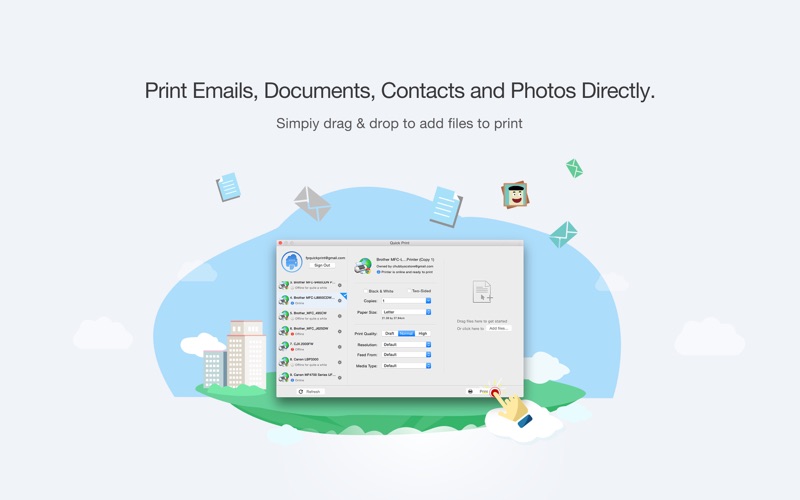
Облачные приложения великолепны, потому что вы можете запускать свое приложение одновременно для платформ iOS и Android.
Разработка собственных приложений требует больших затрат и занимает много времени.Но облачные приложения дешевле и могут быть выпущены на рынок намного быстрее.
Не забывайте и о пользователе. Для работы не нужно устанавливать облачные приложения на их устройства. Также безопасно хранить их информацию в облаке, чтобы они могли чувствовать себя лучше, предоставляя вам конфиденциальную информацию и обрабатывая платежи.
Также проще интегрировать базы данных вашего бизнеса с вашим облачным приложением.
Облачные приложения легче масштабировать, и вы сможете восстанавливать данные и получать к ним доступ в случае возникновения чрезвычайной ситуации.
Каковы ваши основные причины, по которым вы хотите разработать облачное мобильное приложение?
Лучшее облачное хранилище для Android 2021: Хранение в дороге
Управление пространством для хранения на вашем смартфоне или планшете Android может быть утомительным.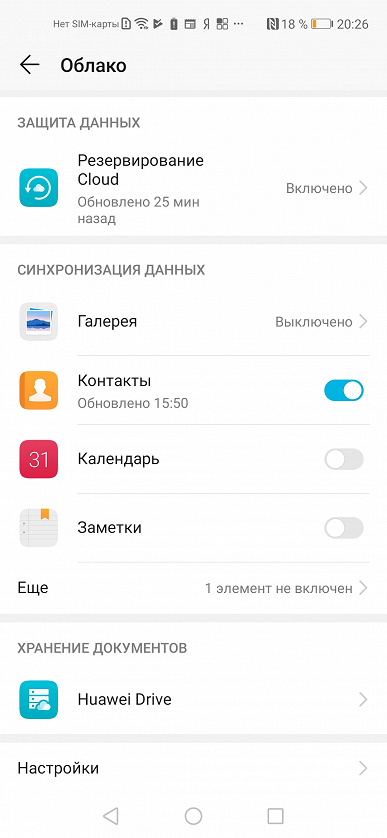 Приложения борются с фотографиями, видео и другими документами за место, а игры занимают больше места для хранения, поскольку они становятся более интересными и красивыми. Нехватка места на вашем телефоне или планшете — обычная проблема, и найти лучшее облачное хранилище для Android может быть непросто.
Приложения борются с фотографиями, видео и другими документами за место, а игры занимают больше места для хранения, поскольку они становятся более интересными и красивыми. Нехватка места на вашем телефоне или планшете — обычная проблема, и найти лучшее облачное хранилище для Android может быть непросто.
Однако мы оценили лучшее облачное хранилище для личного использования на Android ниже. Однако, прежде чем мы углубимся, мы хотим быстро рассказать, как мы выбрали лучшее облачное хранилище для Android. Нам также нравятся спойлеры здесь, в Cloudwards, поэтому мы выбрали Google Диск в качестве нашего лучшего приложения для облачного хранилища для Android. Узнайте почему после перерыва.
Какое облачное хранилище для Android лучше всего?
- Google Диск
- Sync.com
- pCloud
- Icedrive
- Microsoft OneDrive
- MEGA
- Dropbox
Самой важной функцией, на которую мы обращали внимание при выборе лучшего облачного хранилища для Android, была безопасность. Независимо от того, храните ли вы семейные фотографии и видео, свидетельства о рождении или даже просто библиотеку мемов, важно знать, что что-то стоит между неавторизованными пользователями и вашим личным контентом.
Независимо от того, храните ли вы семейные фотографии и видео, свидетельства о рождении или даже просто библиотеку мемов, важно знать, что что-то стоит между неавторизованными пользователями и вашим личным контентом.
Помимо безопасности, мы хотели убедиться, что все наши облачные хранилища имеют такие функции, как совместное использование ссылок и организация папок, чтобы ваши документы было легко найти, а фотографиями можно было легко делиться с друзьями и близкими. Приложение также должно было быть простым в использовании, чтобы любой мог взять его в руки и иметь довольно хорошее представление о том, как оно работает.
Мы дали бонусные баллы за дополнительные функции, такие как интеграция Google Диска с Google Docs или интеграция OneDrive с Office 365. Мы также приняли во внимание цену каждого уровня хранилища, потому что, когда дело доходит до этого, больше за меньшие деньги всегда идеальный.
Когда дело доходит до предоставления гибкого облачного хранилища для пользователей Android, сложно превзойти Google Диск, один из самых популярных доступных вариантов облачного хранилища. Любой, у кого есть бесплатная учетная запись, имеет доступ к 15 ГБ дискового пространства на Google Диске и неограниченное резервное копирование фотографий через Google Фото, если вы согласны с уменьшением размера фотографий до 16 МП.
Любой, у кого есть бесплатная учетная запись, имеет доступ к 15 ГБ дискового пространства на Google Диске и неограниченное резервное копирование фотографий через Google Фото, если вы согласны с уменьшением размера фотографий до 16 МП.
Ваша бесплатная учетная запись Google также включает Документы Google, поэтому вы можете создавать, редактировать и публиковать документы прямо с Google Диска. Поделиться файлами с семьей и друзьями так же просто, как отправить им ссылку (Google Диск — одно из наших лучших облачных хранилищ для семей). Вы также можете установить параметры для своих ссылок, чтобы контролировать доступ других пользователей к вашим файлам.
Google имеет двухфакторную аутентификацию (2FA), которая защищает вашу учетную запись, если кто-то имеет доступ к вашему паролю, требуя ввести код, который вам отправляет Google.
Google не использует шифрование с нулевым разглашением, что прискорбно, хотя это не является препятствием, потому что вы можете использовать Boxcryptor для добавления защиты с нулевым разглашением на свой диск. Вы можете ознакомиться с нашим обзором Boxcryptor, чтобы начать работу.
Вы можете ознакомиться с нашим обзором Boxcryptor, чтобы начать работу.
Наряду с бесплатным тарифным планом облачного хранилища 15 ГБ, Google предлагает еще три стандартных плана с объемом хранилища 100 ГБ, 200 ГБ и 2 ТБ. Каждый план стоит менее 10 долларов в месяц, поэтому каждый вариант хранения доступен практически для любого бюджета.
В этой разбивке Google Drive также является лучшим бесплатным облачным хранилищем для Android из-за большого объема свободного места для хранения и неограниченного резервного копирования фотографий.
Приложение Google Диск имеет множество функций, которые содержатся как в нижней части экрана, так и в выдвигающемся меню слева от приложения. Использовать приложение легко, потому что оно похоже на многие приложения для управления файлами, хотя поиск всех функций и настроек может занять немного времени.
Другие причины, по которым нам нравится Google Диск
Наряду со всеми функциями, которые Google Диск привносит в Android, Google сделал так, что вы можете включить практически любое устройство — Android или другое — и получить доступ ко всему, от ваших фотографий и файлов до закладок и заметок, просто выполнив вход. в ваш аккаунт.
в ваш аккаунт.
Если у вас есть учетная запись Google и планшет или смартфон Android, вам определенно стоит попробовать Google Диск. Вы можете узнать больше о Google Диске и преимуществах учетной записи Google в нашем обзоре Google Диска.
Плюсы:
- Простота использования
- Недорогие варианты хранения до 2 ТБ
- Неограниченное резервное копирование фотографий
Минусы:
- Планы хранения более 2 ТБ очень дороги
- Нет собственного шифрования с нулевым разглашением
Sync.com был назван Cloudwards любимым универсальным поставщиком облачных хранилищ в нашем обзоре Sync.com, и не зря. Sync.com предлагает одни из лучших доступных планов хранения по цене от 5 долларов США за 1 ТБ для стандартного бизнес-плана, а также бесплатный тариф на 5 ГБ, который вы можете протестировать.
Наряду с отличными возможностями онлайн-хранилища Sync. com защищает ваши документы с помощью шифрования с нулевым разглашением и 2FA (это также наше лучшее зашифрованное облачное хранилище).
com защищает ваши документы с помощью шифрования с нулевым разглашением и 2FA (это также наше лучшее зашифрованное облачное хранилище).
Sync.com прост на Android.Интерфейс прост в навигации, а хранение и доступ к вашим документам — это легкий ветерок. Из-за акцента на безопасности Sync.com не предлагает совместимость со сторонними приложениями, что стоит того, чтобы принести в жертву, если вам нужно хранить конфиденциальные файлы.
Sync.com также упрощает обмен ссылками и управление ими, чтобы вы могли контролировать, кто имеет доступ к вашим файлам. Вы даже можете удалить ссылки, если больше не хотите делиться файлами. Ссылки можно создавать и публиковать для любого файла или папки, хранящейся с помощью Sync.com. Вы также можете установить пароли для ссылок, чтобы убедиться, что к вашим файлам будут иметь доступ только люди с паролем.
Другие причины, по которым нам нравится Sync.com
Sync.com приятно использовать на Android. Его простой интерфейс и простота использования делают его доступным для всех.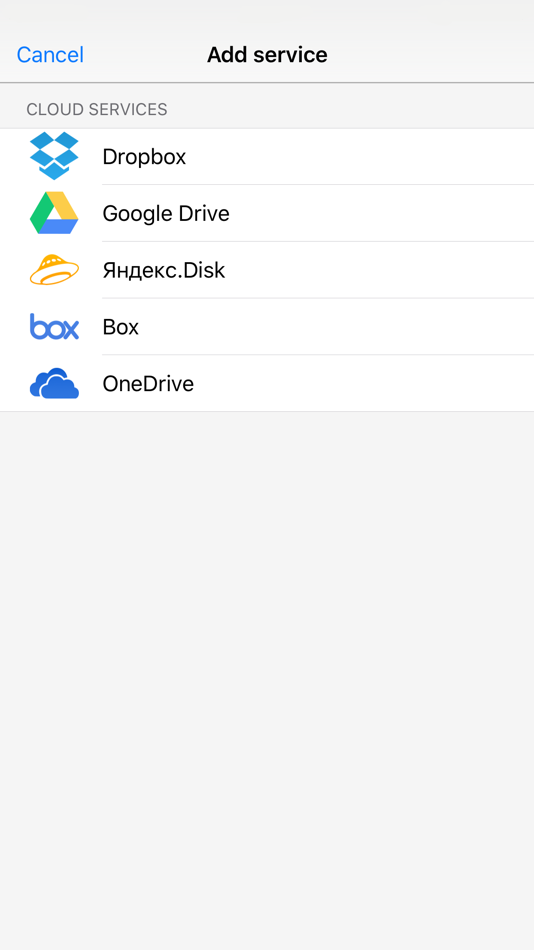 Кроме того, его доступные планы позволяют вам сосредоточиться на том, сколько хранилища вы хотите по сравнению с тем, что вы можете себе позволить.
Кроме того, его доступные планы позволяют вам сосредоточиться на том, сколько хранилища вы хотите по сравнению с тем, что вы можете себе позволить.
Единственная область, где Sync.com не работает, — это сторонняя интеграция. Синхронизация.com не очень хорошо сочетается с другими службами, хотя и получает признание в качестве серьезного конкурента во всех остальных областях.
Плюсы:
- Простота использования
- Доступные планы хранения
- Шифрование с нулевым разглашением
Минусы:
- Без сторонней интеграции
pCloud может не иметь всех функций Google Диска, но это очень безопасный и частный провайдер, как вы можете прочитать в нашем обзоре pCloud.
Безопасность pCloud повышается благодаря дополнительному пакету Crypto (прочтите наше полное руководство о том, что такое pCloud Crypto). Оплата pCloud Crypto дает вам доступ к папке «Crypto», которая очень похожа на личное хранилище OneDrive, но с добавленным шифрованием с нулевым разглашением.
Помимо папки Crypto, ваша учетная запись может быть защищена двухфакторной аутентификацией, если вы включите эту настройку. Помимо превосходной безопасности, pCloud может воспроизводить аудио- и видеофайлы, а также создавать списки воспроизведения и управлять ими прямо из приложения.
УpCloud есть бесплатный план, который дает вам до 10 ГБ на пробную версию, или вы можете увеличить объем облачного хранилища до 500 ГБ или 2 ТБ. Хотя вы можете платить ежемесячно или ежегодно, pCloud уникален тем, что вы также можете заплатить один раз за пожизненное хранилище.
Android-приложениеpCloud похоже на любой другой файловый менеджер, и это хорошо. В выдвижном меню есть удобные ярлыки для мультимедиа, а также ярлыки для общих ссылок. Также в выдвигающемся меню есть папка Crypto, если вы выбрали пакет Crypto.
Другие причины, по которым нам нравится pCloud
pCloud — это простой и безопасный облачный сервис для хранения данных, который хорошо подходит для тех, кто хочет хранить и воспроизводить мультимедиа в облаке из одного приложения.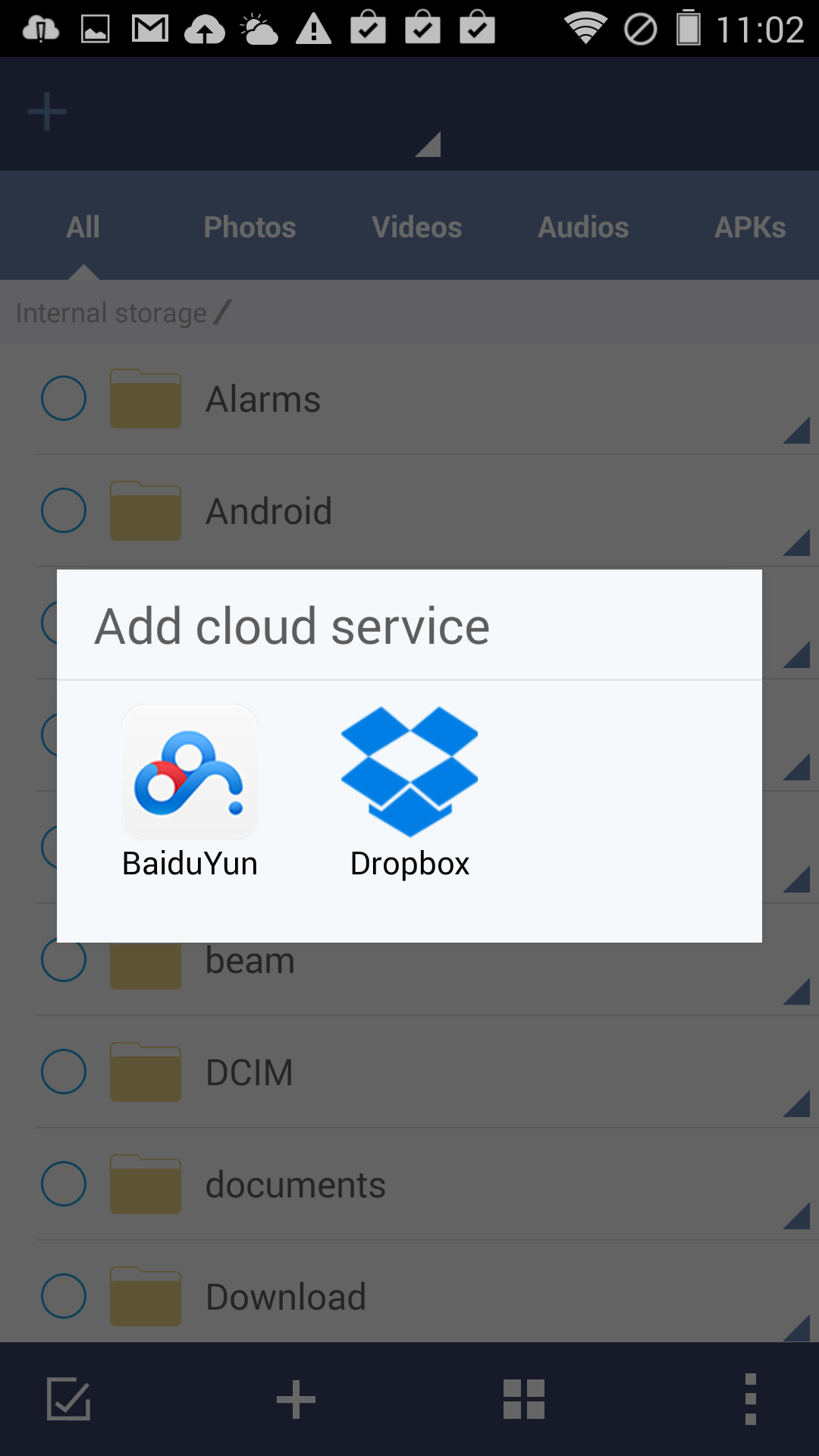 Пользователи Kodi также могут установить неофициальный плагин для потоковой передачи видео из pCloud. Узнайте больше о плагине Kodi в нашем руководстве по лучшему облачному хранилищу для Kodi.
Пользователи Kodi также могут установить неофициальный плагин для потоковой передачи видео из pCloud. Узнайте больше о плагине Kodi в нашем руководстве по лучшему облачному хранилищу для Kodi.
Возможность приобрести до 2 ТБ хранилища за единовременный платеж еще больше расширяет возможности использования pCloud в качестве службы хранения и воспроизведения мультимедиа.Приобретая пожизненный план, вы можете быть уверены в том, что вы можете навсегда сохранить свои фотографии, видео, фильмы, музыку и семейные моменты в облаке, не беспокоясь о ежемесячной подписке.
Плюсы:
- Шифрование с нулевым разглашением
- Собственное воспроизведение мультимедиа
- Пожизненные планы
Минусы:
- Дополнительные расходы на охрану
- Нет офисного пакета
Icedrive запущен только в 2019 году, но уже реализует некоторые интересные функции безопасности, что также хорошо, учитывая то, как он зарекомендовал себя как сверхбезопасный сервис облачного хранилища.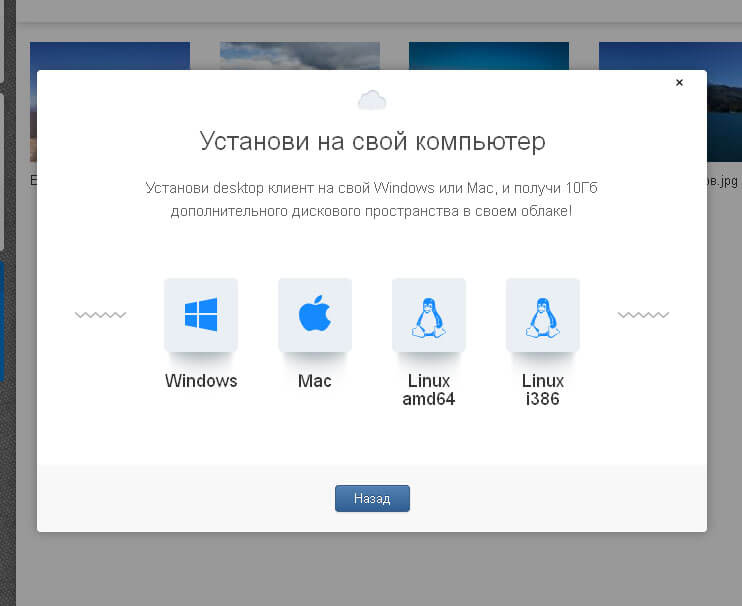 Достаточно взглянуть на пояснения к шифрованию Icedrive на веб-сайте, и вы поймете, что они имеют в виду бизнес.
Достаточно взглянуть на пояснения к шифрованию Icedrive на веб-сайте, и вы поймете, что они имеют в виду бизнес.
Заметной функцией безопасности в Icedrive является использование алгоритма шифрования Twofish поверх AES. Twofish на самом деле был финалистом конкурса Advanced Encryption Standard и в конечном итоге не был выбран, хотя Icedrive утверждает, что Twofish широко признан криптографами как более безопасный, чем AES.
Хотя Icedrive обеспечивает надежную защиту ваших файлов, ему не хватает двухфакторной аутентификации, и большая часть шифрования Icedrive, например с нулевым разглашением, заблокирована за платный доступ.Тем не менее, бесплатный план Icedrive начинается с 10 ГБ, что намного выше, если сравнивать его с множеством других планов бесплатного хранения.
У Icedrive есть три дополнительных плана помимо бесплатного, в том числе план на 1 ТБ всего за 4,99 доллара в месяц. Следует отметить, что переход на любой премиальный план также разблокирует все функции безопасности, которые предлагает Icedrive, что неплохо, учитывая, что самый дешевый план стоит 1,99 доллара в месяц, хотя при этом вы получаете только 150 ГБ хранилища.
Icedrive имеет удобный пользовательский интерфейс, а также отличный темный режим, который делает приложение намного проще для глаз.Помимо темного режима, Icedrive будет вам знаком сразу, потому что он имеет тот же общий вид, что и большинство других приложений облачного хранилища в нашем списке.
Icedrive позволяет вам обмениваться ссылками и управлять ими, хотя для большинства функций обмена необходимо перейти на премиум-аккаунт. Управление ссылками также не так интуитивно понятно, как Sync.com, и вам нужно найти общий файл, а затем управлять своей ссылкой в параметрах файла.
Другие причины, по которым нам нравится Icedrive
Хотя Icedrive в настоящее время не имеет многих функций, а параметры совместного использования файлов немного неуклюжи, мы упоминаем в нашем полном обзоре Icedrive, что программное обеспечение является многообещающим.Даже за год, прошедший с момента выпуска, у него есть хорошо работающее мобильное приложение с некоторыми уникальными функциями, хорошими возможностями хранения и отличной безопасностью.
Icedrive — это служба, которая, вероятно, будет развиваться по мере ее использования, и если вас это устраивает, это хороший вариант для тех, кто заботится о безопасности, или для тех, кто хочет простую в использовании службу облачного хранилища, которая предлагает 10 ГБ бесплатно место хранения.
Плюсы:
- Простая навигация
- Очень безопасный
- Варианты недорогого плана
Минусы:
- Всего год
- Без сторонней интеграции
- Неуклюжее управление ссылками
- Управление ссылками заблокировано за платным доступом
OneDrive — это ответ Microsoft на облачное хранилище, занимающий четвертое место в списке.OneDrive прекрасно работает с продуктами Microsoft Office, а его платные планы идут в комплекте с Office 365. Как и в Google Диске, вы можете автоматически создавать резервные копии своих фотографий, хотя каждая фотография учитывается в вашем хранилище.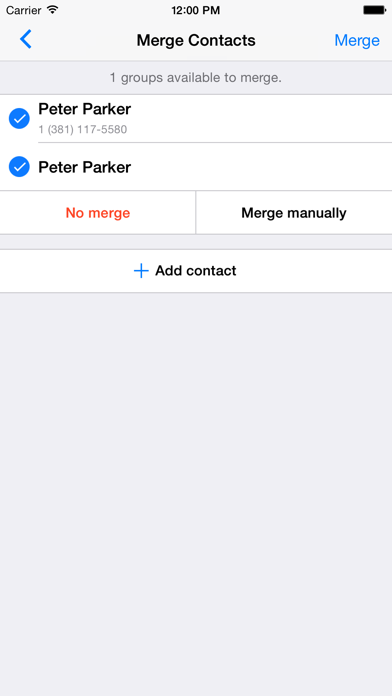
Вы получаете 5 ГБ бесплатного облачного хранилища, которое можно увеличить до 100 ГБ или 1 ТБ. План на 1 ТБ называется Office 365 Personal и включает в себя доступ к Microsoft Word, PowerPoint и Excel на вашем телефоне или планшете Android, а также на других устройствах.
У Microsoft есть еще один план под названием Office 365 Home, который включает все функции Personal, но может использоваться до шести человек.
Office 365 для дома хорошо подходит для семей, потому что каждый человек получает свой собственный 1 ТБ хранилища в облаке, а также доступ к Office для учебы или работы — и все это за 9,99 долларов в месяц. OneDrive также является кроссплатформенным, поэтому даже если у вас дома есть пользователь iPhone, он все равно сможет воспользоваться всеми преимуществами Office 365.
Приложение OneDrive быстрое и простое в использовании, с удобными ярлыками внизу для файлов, общих файлов и фотографий. Пользовательский интерфейс использует папки и не слишком отличается от файлового менеджера по умолчанию для Android.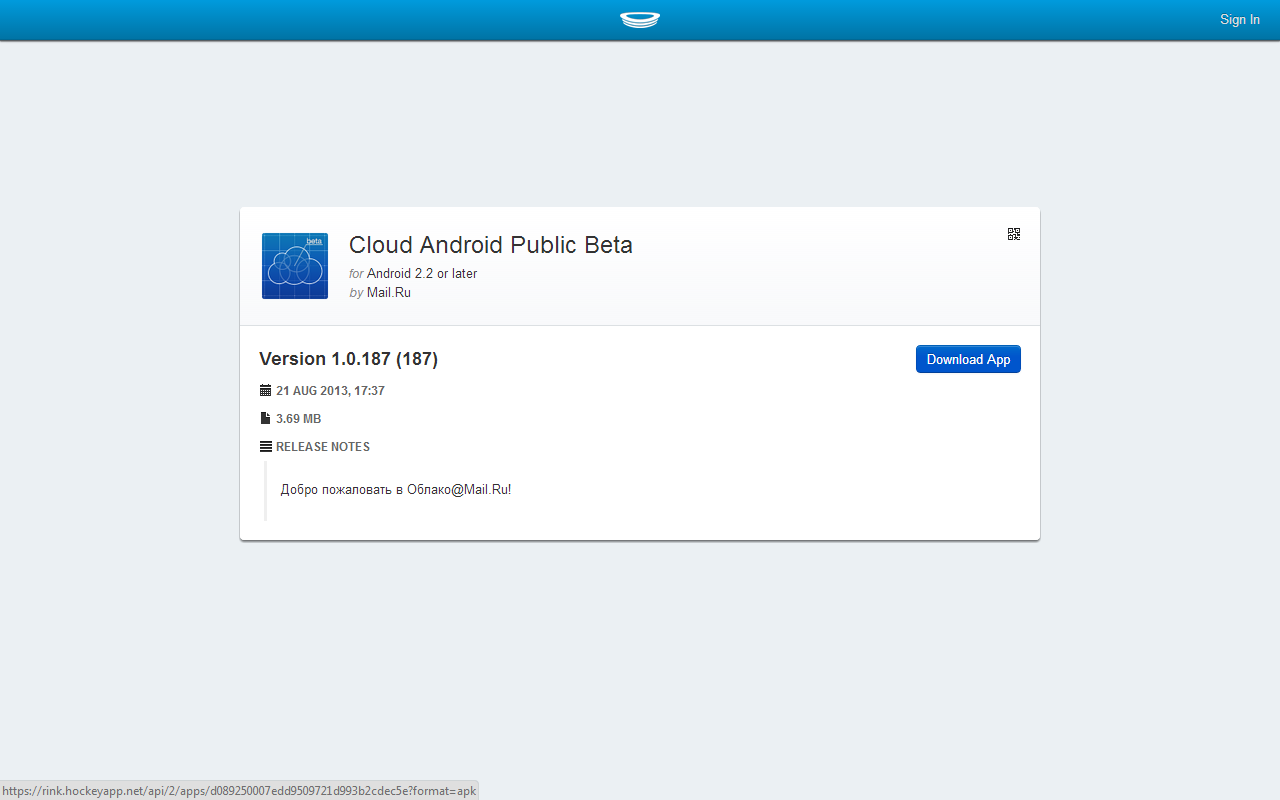 Также в фотографиях есть возможность включить автоматическую загрузку фотографий с вашего устройства.
Также в фотографиях есть возможность включить автоматическую загрузку фотографий с вашего устройства.
Другие причины, по которым нам нравится OneDrive
Microsoft OneDrive имеет функцию под названием «личное хранилище», которая позволяет хранить файлы в пространстве внутри OneDrive, которое включает дополнительную безопасность и требует 2FA.
При использовании бесплатного плана вы ограничены тем, сколько файлов вы можете хранить в своем личном хранилище, хотя вы можете хранить неограниченное количество файлов, вплоть до лимита хранилища, с планом Office 365.Личное хранилище работает так же, как папка, и его можно найти вместе с остальными вашими файлами.
Хотя Google Диск и OneDrive предлагают схожие функции в большинстве областей, OneDrive предлагает гораздо лучший вариант хранения для семей и групп, поскольку каждый пользователь получает свой собственный терабайт хранилища. Узнайте больше о OneDrive в нашем обзоре OneDrive.
Плюсы:
- Лучший семейный план
- Личное хранилище
- Office 365
Минусы:
- Только 5 ГБ в бесплатном плане
- Нет собственного шифрования с нулевым разглашением
- Не много вариантов хранения
MEGA существует уже давно.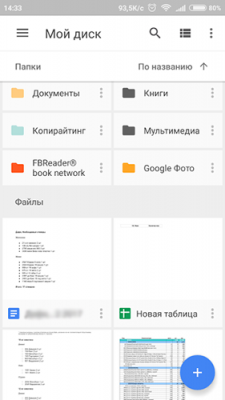 Скорее всего, вы, вероятно, загружали что-то с MEGA в прошлом, когда это был один из самых популярных сайтов для обмена файлами. Однако он претерпел некоторые изменения и теперь представляет собой облачную службу хранения, ориентированную на безопасность, и в которой реализованы некоторые уникальные функции.
Скорее всего, вы, вероятно, загружали что-то с MEGA в прошлом, когда это был один из самых популярных сайтов для обмена файлами. Однако он претерпел некоторые изменения и теперь представляет собой облачную службу хранения, ориентированную на безопасность, и в которой реализованы некоторые уникальные функции.
Одна особенность, которая выделяется, — это зашифрованный чат, который представляет собой безопасную систему обмена сообщениями в MEGA, которая позволяет вам общаться в чате с другими пользователями. MEGA также имеет возможность устанавливать пароли для ссылок, чтобы, когда вы делитесь своими файлами, вы могли чувствовать себя в безопасности, зная, что даже если непредусмотренный человек перейдет по вашей ссылке, он не сможет открыть ее без пароля.
Продолжая тему безопасности, MEGA использует 2FA для защиты вашей учетной записи при входе в систему и шифрование с нулевым разглашением, так что даже MEGA не может получить доступ к вашим файлам. Обязательно ознакомьтесь с нашим руководством по лучшим менеджерам паролей, потому что нулевое знание не позволяет MEGA сбросить ваш пароль, если вы его потеряете.
MEGA предлагает вам 15 ГБ бесплатного хранилища и систему достижений, которая дает вам бонусное хранилище для выполнения задач, таких как совместное использование MEGA с друзьями.У MEGA также есть конкурентоспособный диапазон планов хранения, начиная с 400 ГБ и вплоть до 16 ТБ, что делает его отличным выбором для тех, кому нужны большие объемы хранения.
Работа с приложением в MEGA довольно стандартна, что хорошо, потому что это означает, что вы можете забрать его и сохранить свои файлы без особого обучения. В нижней части приложения есть ярлыки для быстрого доступа к зашифрованному чату, общим папкам, облачному диску и фотографиям.
Другие причины, по которым нам нравится MEGA
MEGA может быть не для всех, но он обеспечивает серьезную безопасность.В то время как Google Диск и OneDrive сосредоточены на интеграции приложений и дополнительных услугах, MEGA обеспечивает шифрование с нулевым разглашением для всей вашей учетной записи и добавляет безопасный чат и пароли ссылок.![]()
Если безопасность — ваша главная цель, MEGA — отличный соперник. Для более подробного ознакомления с MEGA мы рекомендуем ознакомиться с нашим обзором MEGA.
Плюсы:
- Шифрование с нулевым разглашением
- Зашифрованный чат
- Пароли ссылок
Минусы:
- Нет офисного пакета
- Нет интеграции с приложением
Dropbox — это прародитель облачных сервисов хранения данных, который существует с 2007 года.Несмотря на то, что Dropbox имеет нормальную безопасность, он участвовал в PRISM, секретной правительственной программе наблюдения, а в 2012 году был взломан, когда были украдены миллионы паролей.
С тех пор Dropbox улучшил свою безопасность, но мы рекомендуем использовать Boxcryptor с Dropbox для защиты ваших файлов, поскольку в нем отсутствует шифрование с нулевым разглашением, хотя вы можете включить 2FA. Если вам интересно узнать о Dropbox и вы хотите узнать больше о его безопасности, прочтите наш полный обзор Dropbox, чтобы подробно изучить плюсы и минусы.
Помимо безопасности, у Dropbox есть веские причины попробовать. Dropbox совместим с Office Online, поэтому вы можете создавать и редактировать документы в облаке, а также редактировать ранее загруженные документы. Dropbox позволяет обмениваться файлами по ссылкам. Вы также можете управлять настройками ссылок, хотя для этого необходимо перейти на платный план.
Его цена ниже конкурентной, хотя планы Dropbox варьируются от 1 ТБ до неограниченного хранилища, что хорошо для предприятий и пользователей с большими требованиями к хранилищу.У Dropbox также есть бесплатный план, который дает вам 2 ГБ хранилища, что меньше, чем у многих других поставщиков облачных хранилищ в этом списке, но достаточно, чтобы протестировать услугу перед покупкой.
Само приложение Dropbox похоже на все остальные. Вы можете загружать, сканировать и создавать документы. В пользовательском интерфейсе легко ориентироваться, а функции легко найти. Одна вещь, которой не хватает в пользовательском интерфейсе, — это вкладка со ссылками, которую можно найти в приложении Sync.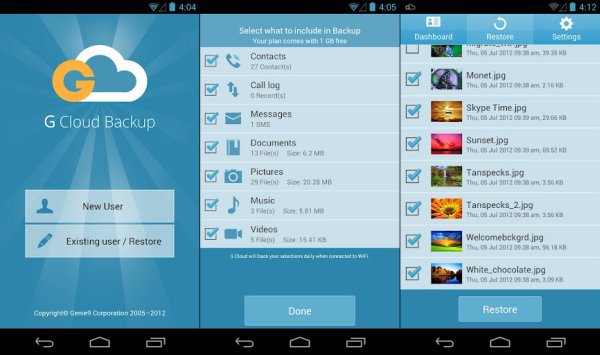 com, среди прочего, в списке.
com, среди прочего, в списке.
Если вам нравится Dropbox, но вы не можете забыть о его истории проблем с безопасностью, вам следует взглянуть на наше руководство по лучшим альтернативам Dropbox.Вы обнаружите, что многие из перечисленных опций также есть в этом руководстве, а также другие замечательные сервисы, такие как Amazon Drive и Box.
Другие причины, по которым нам нравится Dropbox
Наряду с совместимостью с Office Dropbox предлагает услугу Paper, доступ к которой можно получить из выдвижного меню в левой части приложения. При нажатии на нее будет предложено загрузить Paper. После загрузки вы можете создавать текстовые документы и списки дел. Вы даже можете загружать изображения в созданные текстовые документы прямо из Paper.
Dropbox, возможно, не обладает наилучшей безопасностью, но он предлагает хорошую совместную работу через Office Online. Paper позволяет Dropbox выполнять функции приложения для заметок и дел. Несмотря на то, что в прошлом Dropbox сталкивался с проблемами, это надежный облачный сервис хранения данных, на который стоит обратить внимание.
Плюсы:
- Большие возможности хранения
- Бумага для Dropbox
- Совместимость с Office Online
Минусы:
- Прошлое нарушение безопасности
- Участие в PRISM
- Дорогие планы
Последние мысли
Существуют десятки поставщиков облачных хранилищ, которые делают все возможное, когда дело доходит до безопасности и функций, хотя не все из них стоят вашего времени.Здесь мы рассмотрели некоторых из лучших доступных поставщиков облачных хранилищ.
Хотя Google Drive и OneDrive превосходно подходят для совместной работы и интеграции с соответствующими офисными пакетами, Sync.com, MEGA и Icedrive уделяют большое внимание безопасности. pCloud находится посередине с хорошей безопасностью, но также с некоторыми отличными мультимедийными функциями. Если вас в первую очередь беспокоит производительность, у нас есть лучшее облачное хранилище для совместной работы.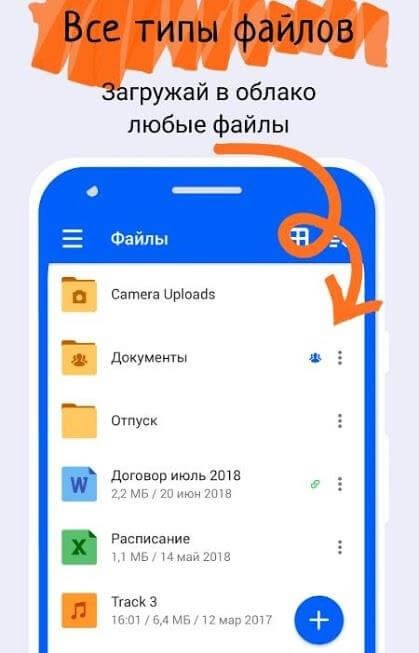
Dropbox также является отличным вариантом, но обязательно используйте Boxcryptor для защиты своего хранилища.Если вы находитесь на грани между Dropbox, Google Drive или OneDrive, мы настоятельно рекомендуем прочитать наше руководство по сравнению Google Drive, Dropbox и Microsoft OneDrive, чтобы подробно изучить эти три сервиса.
Какое бы облачное хранилище вы ни выбрали для своего телефона или планшета Android, вы можете быть уверены, что все перечисленные здесь варианты протестированы и будут хорошо служить вам при хранении и обмене файлами в облаке.
Кроме того, если вы решите использовать несколько учетных записей облачного хранилища, вам следует подумать об использовании хорошего облачного менеджера для Android.
Мы ценим время, которое вы потратили на прочтение нашего руководства, и будем рады услышать ваше мнение, поэтому не стесняйтесь оставлять комментарии и сообщать нам свои мысли. Спасибо за чтение.
Сообщите нам, понравился ли вам пост.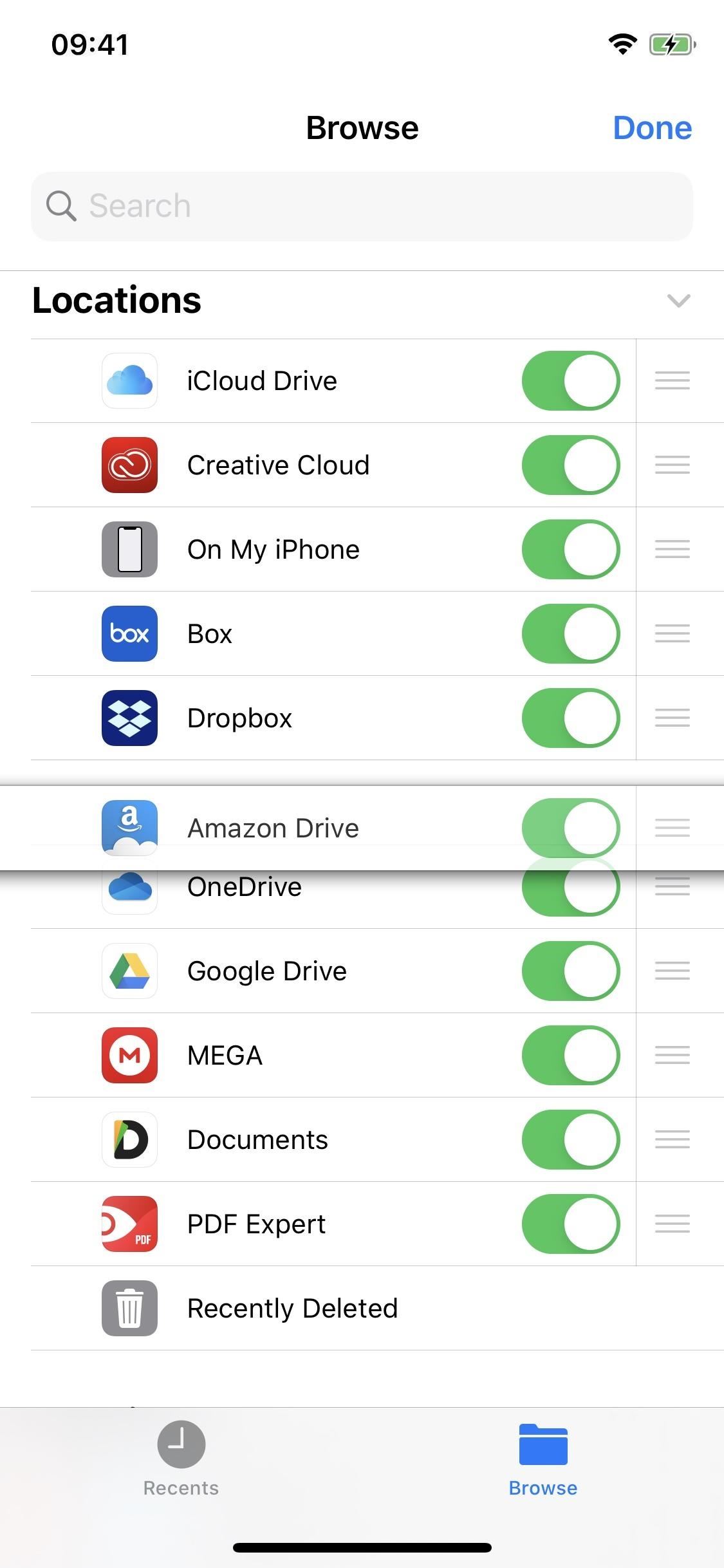 Это единственный способ стать лучше.
Это единственный способ стать лучше.
да Нет
Какое облачное хранилище лучше всего подходит для Android, iOS, Microsoft?
Роб Пегораро, специально для США СЕГОДНЯ Опубликовано 5:30 а.м. ET 25 декабря 2018 г. | Обновлено 17:05 ET 26 декабря 2018 г.
Microsoft OneDrive, позволяет хранить фотографии и документы в облаке (Фото: Microsoft, 2015 г.)
Исправления и уточнения: в более ранней версии этой истории количество бесплатного хранилища Microsoft и Google было неверным. предлагает.
Трудно распаковать без регистрации: некоторые новые гаджеты позволяют пройти мимо экранов приветствия, не приглашая подписаться на службу облачного хранилища для увеличения объема хранилища и резервного копирования данных.
Если все ваши устройства принадлежат одной компании или работают на программном обеспечении одной и той же фирмы, это решение может быть простым. Если вы используете оборудование Apple, зарегистрируйтесь в его службе iCloud. И если ваш телефон работает под управлением Android от Google, а ваш ноутбук — Chromebook, Google One станет очевидным дополнением.
И если ваш телефон работает под управлением Android от Google, а ваш ноутбук — Chromebook, Google One станет очевидным дополнением.
Но для многих из нас такого единообразия не существует, и нет мгновенного выбора между этими двумя, Microsoft OneDrive, Amazon Drive и Dropbox. Вместо этого у вас есть противоположные плюсы и минусы.
Все, кроме Amazon, предлагают уровень бесплатного пользования: 2 ГБ в Dropbox, 5 ГБ в Apple и Microsoft, 15 ГБ в Google. Google также предлагает неограниченное бесплатное хранилище изображений (путем сжатия больших фотографий способом, о котором я еще не заметил) и отличные функции организации и совместного использования в Android и iOS через приложение Google Фото. А Amazon предлагает неограниченное хранилище фотографий и 5 ГБ хранилища файлов с подпиской Prime.
Бесплатные услуги Apple и Microsoft имеют большее значение, поскольку они так плотно встроены в их операционные системы.Пять гигабайт не решат проблем с хранением фотографий, но позволят вам с минимальными усилиями выполнить резервное копирование важных настроек и документов.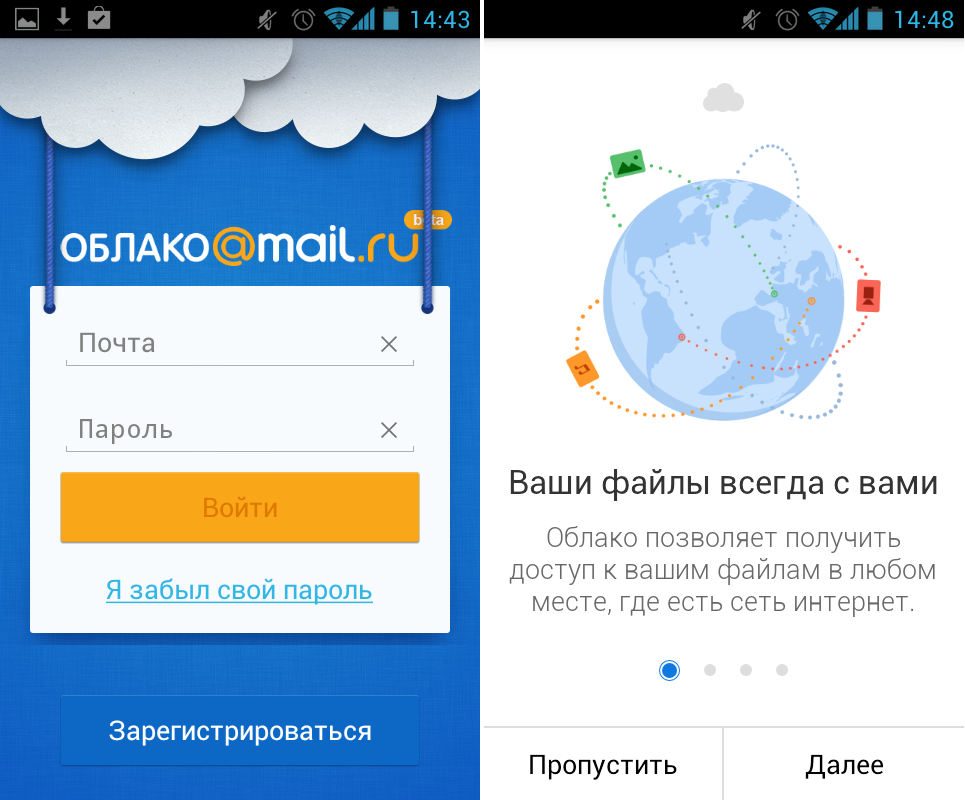
Дополнительные объемы хранения в каждой из них делятся на две категории: до 200 ГБ, что примерно достаточно для телефона или планшета, а затем 1 терабайт или более, которые вы реально выделяете для ноутбука или настольного компьютера.
- Amazon Drive предлагает 100 ГБ за 11,99 долларов в год или 1 ТБ за 59,99 долларов в год.
- В iCloud 50 ГБ стоит 99 центов в месяц, 200 ГБ — 2,99 доллара в месяц и 2 ТБ — 9 долларов.99 в месяц.
- Dropbox продает 1 ТБ за 9,99 долларов в месяц и 2 ТБ за 19,99 долларов в месяц, что является наименее конкурентоспособной ценой в этой группе.
- Google One предоставляет 100 ГБ за 19,99 долларов в год, 200 ГБ за 29,99 долларов в год и 2 ТБ за 99,99 долларов в год.
- OneDrive перечисляет 50 ГБ за 1,99 доллара в месяц и 1 ТБ за 69,99 доллара в год (включая одну установку Microsoft Office на настольном компьютере или ноутбуке).
Dropbox, Google и Microsoft предлагают ежемесячные и годовые тарифы для своих тарифных планов с более высокой пропускной способностью, а предоплата за год экономит ваши деньги во всех трех случаях.
Итак, что использовать? Если ваша компьютерная жизнь сосредоточена вокруг настольного компьютера Mac или Windows или ноутбука, вам следует перейти на платный план iCloud или OneDrive. Автоматическое отображение в облаке важных папок — документов, фотографий, видео и т. Д. — стоит того.
Используйте облачный сервис, такой как iCloud, для резервного копирования важных фотографий и других файлов, но вы получите только 5 гигабайт бесплатно. (Фото: Apple Inc.)
Что делать, если у вас есть и Mac, и компьютер с Windows? Хотя и Apple, и Microsoft предлагают настольные приложения для операционных систем друг друга, Microsoft лучше подходит для конкурирующей ОС: OneDrive для Mac находится в Apple Mac App Store, что позволяет легко и автоматически обновляться, а iCloud для Windows требует отдельной загрузки.
Это также применимо, если у вас есть ПК с Windows и телефон или планшет iOS — вам в любом случае понадобится дополнительное хранилище для большего компьютера.
Если у вас есть компьютер Mac, Windows или телефон Android, отсутствие официального приложения iCloud для мобильной операционной системы Google должно исключить это.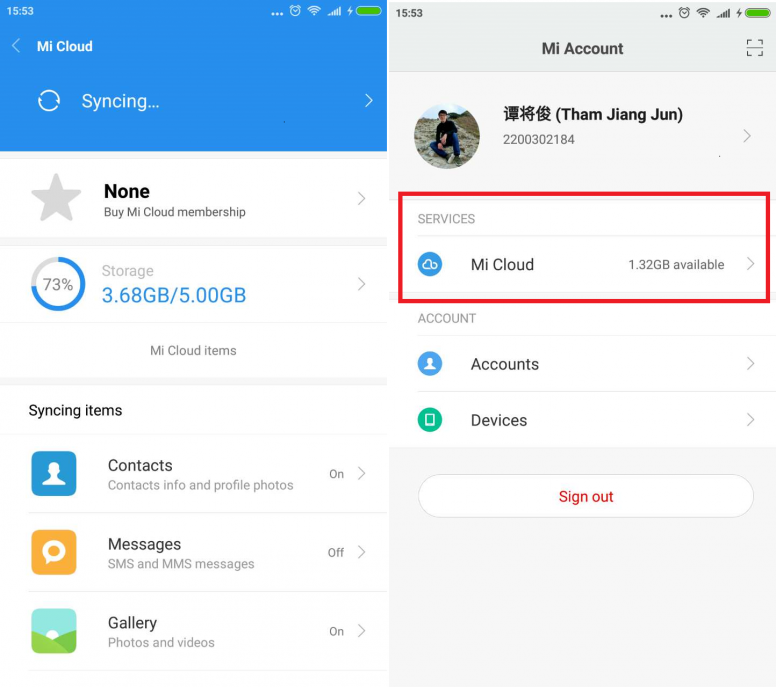


 Во всплывающем окне подтверждаем действие кнопкой «Включить автозагрузку».
Во всплывающем окне подтверждаем действие кнопкой «Включить автозагрузку».